Olivetti ECR 5500 Manuel utilisateur
PDF
Télécharger
Document
FRANÇAIS La conformité du produit aux standards de qualité est garantie par le label appliqué sur le produit même. Nous attirons votre attention sur les actions suivantes qui peuvent compromettre la conformité attestée ci-dessus et les caractéristiques du produit: • Alimentation électrique erronée; • Installation ou utilisation erronée ou non conforme aux indications exposées dans le manuel d'utilisation fourni avec le produit; • Replacement de composants ou d'accessoires originaux par des pièces non approuvées par le constructeur, ou effectué par du personnel non autorisé. WARNING: THIS EQUIPMENT MUST BE EARTHED. ATTENTION: CETTE UNITE DOIT ETRE CONNECTEE A LA TERRE. ACHTUNG: DIESES GERÄT MUSS EINEN ERDUNGSANSCHLUSS HABEN. ATENCION: ESTE EQUIPO DEBE ESTAR CONECTADO A UNA TOMA DI TIERRA. APPARATET MÅ KUN TILKOPLES JORDET STIKKONTACT. APPARATEN SKALL ANSLUTAS TILL JORDAT NÄTUKKAT. LAITE ON LITTETTÄVÄ SUKO-RASIAAN. Lederen med grøn/gul isolation ma kun tilsluttes en klemme maerkrt eller . Pour déconnecter la caisse enregistreuse du secteur, débrancher le câble d'alimentation de la prise de courant. La prise de courant doit être montée sur le mur, près de la caisse et être facilement accessible. La caisse enregistreuse électronique faisant l’objet de ce mode d’emploi a été conçue pour vous aider dans votre activité commerciale en mettant à votre disposition des fonctions de caisse très puissantes et des comptes rendus de gestion très précis. Le démarrage en est rapide et aisé, bien que l’on puisse ajouter et modifier de nombreuses options de façon à personnaliser votre traitement et obtenir une productivité optimale. Voici un aperçu de quelques unes de ses précieuses fonctions parmi tant d’autres: • possibilité de programmer les rayons avec régime de taxation, vente à l’unité ou multiple et prix préétabli et une légende d’identification; • possibilité d’activer un mode non-impression, avec mode de sauvegarde papier, où la caisse enregistreuse n’imprime pas le ticket de caisse client mais mémorise le total des ventes; • possibilité d’utiliser le mode calcul de la caisse enregistreuse qui vous permet d’utiliser au mieux la calculatrice lorsque qu’un calcul rapide est requis; • 16 rayons d’articles et 200 Prix enregistrés (PLU – Price Look-Up); • • 6 numéros de vendeur pour connaitre les ventes de chaque vendeur en particulier; possibilité d’activer un mot de passe pour empêcher l’accès au mode calcul non autorisé; • • possibilité d’activer un système de sécurité vendeur qui consiste en une définition uniquement d’un numéro d’identification vendeur ou bien d’un numéro d’identification vendeur associé à un code de sécurité à trois chiffres afin d’éviter l’accès non autorisé à une autre transaction vendeur individuelle; possibilité de programmer un taux de change avec relative description de la devise; • deux afficheurs à 9-caractères VFD (Vacuum Florescent Display), (afficheur opérateur avant et afficheur client arrière); • touches pour le paiement en espèces, par chèques ou avec cartes de crédit; • calcul automatique de la TVA avec quatre taux différents; • possibilité d’attribuer un nom à chaque vendeur en vue d’une identification rapide; • possibilié d’attribuer un mot de passe pour empêcher tout accès non autorisé en compte rendu gestion en mode Z; • possibilité de programmer la caisse enregistreuse pour imprimer une gamme de ventes avec TVA sur les tickets; • imprimante thermique avec enregistrement et impression compte rendu et ticket de caisse; • options de données des rayons associés pour rationaliser et accéler les opérations; • personnalisation des en- tête de ticket de caisse; • comptes rendus périodiques, financier et de gestion fournissant une analyse des ventes en temps réel; • possibilité d’imprimer le ticket de caisse et le compte rendu en cinq langues (Anglais, Français, Allemand, Espagnol et Hollandais); • afficheur heure en appuyant sur une touche; • protection batterie tampon pour l’enregistrement et la programmation des données. FRANÇAIS Avant-propos I Table des Matières FAITES LA CONNAISSANCE DE VOTRE CAISSE ENREGISTREUSE ......................................................... 1 Accessoires standard ..................................................... 2 Comment utiliser ce manuel ............................................ 2 Déballage et mise en service de la caisse enregistreuse .................................................................. 3 Maintenance de la caisse enregistreuse ......................... 3 LE CLAVIER ................................................................... 4 Fonctionnalité des touches .............................................. 5 SYSTÈME DE COMMANDE ........................................... 6 Tiroir-caisse extractible doté de serrure .......................... 6 Tiroir –caisse de dépôt .................................................... 7 Afficheur opérateur et client ............................................ 7 Symboles indicateurs spéciaux ....................................... 7 Afficheur de l’heure ........................................................ 7 CONDITIONS D’ERREUR ............................................. 8 Message d’erreur ............................................................ 8 Effacer une erreur .......................................................... 8 Operations de remise à zéro de la caisse enregistreuse .... 8 Correction des erreurs .................................................... 9 SYSTÈME DE MÉMOIRE TAMPON ET PILES .............. 9 Installation et remplacement des piles ............................. 9 II COMPARTIMENT IMPRIMANTE .................................. 10 Le rouleau de papier thermique .................................... 10 Installation du papier thermique ..................................... 11 DÉMARRAGE RAPIDE ................................................ 12 Quelques conseils pour un bon démarrage ................... 13 PROGRAMMATION DE LA CAISSE ENREGISTREUSE ....................................................... 13 Programmation des fonctions de la caisse .................... 13 Modifications à la programmation de la caisse enregistreuse ................................................................ 14 Entrée en mode programmation .................................... 14 Sortie du mode programmation ..................................... 14 Correction des erreurs .................................................. 14 Le système Vendeur ..................................................... 14 Activer le système vendeur ........................................... 14 Attribution d’un nom vendeur ......................................... 15 Date et heure ................................................................ 16 En-tête du ticket ............................................................ 17 Pourcentage de remise (-%) ......................................... 17 Position de la virgule décimale ...................................... 18 Taux de taxe à la valeur ajoutée (TVA) ........................... 18 Fraction arrondie pour le calcul de la TVA .................... 19 Imprimer une information TVA sur le ticket client ........... 19 Programmation des rayons ........................................... 22 Nommer les rayons ....................................................... 23 Articles à prix enregistré (PLUs) ................................... 24 Nommer les articles PLU ............................................... 25 EXEMPLES DE TRANSACTION .................................. 33 Entrer le mode enregistrement ...................................... 33 Sortir du mode enregistrement ...................................... 33 Effacer les erreurs ........................................................ 33 Echantillon ticket ........................................................... 34 Transactions qui utilisent une devise étrangère ............. 34 Transactions standard ................................................... 34 Touche moins (-) pour les transactions ......................... 43 Transaction Pourcentage de remise (-%) ..................... 44 Codes PLU ................................................................... 48 Annuler et rembourser .................................................. 50 Autres transactions ....................................................... 52 COMPTES RENDUS DE GESTION ............................. 54 Compte rendu en position X .......................................... 54 Compte rendue en mode Z ............................................ 54 Compte rendu vendeur .................................................. 54 Le compte rendu global PLU ......................................... 55 Compte rendu financier X et Z ...................................... 56 Formules relatives aux soldes ........................................ 57 ANNEXE ....................................................................... 58 Tableau Codes Caractères ............................................ 58 Tableau totalisateurs et compteurs ................................. 59 Spécifications techniques et de sécurité de la caisse enregistreuse ................................................. 59 III FRANÇAIS Programmation compte rendu général PLU .................. 26 Programmation taux de change de devise ..................... 27 Définir une description de la devise étrangère .............. 27 Programmation options du système .............................. 29 Programmation d’un mot de passe gestion .................... 30 Utilisation de la caisse enregistreuse en mode protégé par mot de passe .................................... 31 Mode calculatrice .......................................................... 31 Le mode non-impression ............................................... 32 Compte rendu programmation machine ........................ 33 Faites la connaissance de votre caisse enregistreuse La figure ci-dessous donne un aperçu général de votre caisse enregistreuse. 1 2 FRANÇAIS 3 10 9 8 7 4 6 1. Afficheur Client 2. Afficheur Opérateur 3. Clavier 4. Tiroir-caisse 5. Serrure du tiroir-caisse 6. Tiroir dépôt article 7. Câble d’alimentation 8. Verrou couvercle imprimante et commutateur de commande 9. Fenêtre de sortie du ticket 10. Couvercle compartiment imprimante et commutateur de commande 5 1 Accessoires standard Les accessoires suivants sont fournis avec la caisse enregistreuse: • Un enrouleur en plastique noir pour la bobine du journal • Un rouleau de papier thermique standard • Trois tailles standard "AA" de piles pour le système de sauvegarde de mémoire tampon • Ce manuel Instructions d'emploi, Guide de reference et Carte de Garantie • Un ensemble de clés pour fermer le tiroir-caisse et pour éteindre le voyant du système imprimante et contrôle gestion de la machine. S’assurer que la caisse enregistreuse et les éléments ci-dessus soient contenus dans le carton. Comment utiliser ce manuel Ce manuel a été conçu pour être facilement consulté. La première partie contient les informations générales sur les différentes caractéristiques et fonctions de la caisse enregistreuse. La deuxième partie contient les instructions pour la configuration des programmes en option. Des exemples de transactions pour utiliser la caisse enregistreuse se trouvent à la fin du manuel ainsi qu’un Tableau de Codes Caractères à utiliser pour pouvoir programmer les rangées de caractères et un Tableau des Totalisateurs et des Compteurs. A la fin du manuel, se trouvent enfin les spécifications techniques et quelques renseignementsd sur la sécurité. Utiliser la table des matières pour trouver les renseignements dont on a besoin. Avant de commencer Avant de commencer à utiliser ou programmer la caisse enregistreuse, lire le paragraphe Déballage et mise en service de la caisse enregistreuse qui contient les renseignements sur l’utilisation et la programmation de cette dernière. Lire également Fonctionnalité des touches, Systèmes de commande et Afficheur opérateur et client pour se familiariser avec le fonctionnement de ces dispositifs. REMARQUE: Les programmes et les données pour les comptes rendus de gestion sont conservés en mémoire au sein de la caisse enregistreuse. Les piles sont prévues pour conserver ces données en cas de coupure de courant ou lorsque la caisse est déconnectée de la prise de courant. Programmation de la caisse enregistreuse Chaque programme est expliqué pas à pas au moyen d’exemples pratiques. Opérations de ventes Les principales transactions et opérations de vente sont illustrées pas à pas. Elles sont accompagnées d’exemples relatifs aux tickets de caisse. 2 REMARQUE: Lire avec attention ce chapitre avant d’essayer de programmer la caisse et d’effectuer des opérations de vente. Dès réception de la caisse, ouvrir le carton d’emballage et en retirer chaque composant avec soin. S’assurer que la caisse est accompagnée de tous ses accessoires, indiqués au paragraphe Accessoires standard avant de configurer la caisse en suivant les indications énumérées ci-après: 1. Placer la caisse sur une surface plane, stable, sans vibrations et sans poussières. S’assurer qu’elle se trouve à proximité d’une prise de courant ayant les critères de sécurité les plus modernes. 2. Connecter la caisse à une prise de courant conforme aux critères de sécurité les plus modernes. 3. Introduire les piles (voir le paragraphe Installation et remplacement des piles). N’introduisez pas les piles si la caisse enregistreuse est branchée à une prise de courant. AVERTISSEMENT: Avant d’introduire les piles pour la mémoire des données, s’assurer que la caisse enregistreuse est branchée sur la prise de courant électrique. La machine doit être branchée sur une prise de courant avant d’itroduire les piles. 4. Monter le rouleau de papier thermique comme indiqué au paragraphe Installation du rouleau de papier thermique. Maintenance de la caisse enregistreuse Nous donnons ci-après quelques renseignements sur la maintenance de la caisse enregistreuse. REMARQUE: Avant de nettoyer la caisse enregistreuse, s’assurer qu’elle n’est pas sous tension et/ou qu’elle est déconnectée de la prise de courant électrique. Avant de déconnecter la caisse de la prise de courant, s’assurer que les trois piles standard A A sont installées dans le compartiment prévu à cet effet. Si l’on déconnecte la caisse sans avoir monté les piles, toutes les données en mémoire seront perdues. 1. Ne pas utiliser la caisse à proximité de liquides de façon à éviter qu’un jet puisse endommager les composants électriques. 2. Pour nettoyer la caisse, enlever d’abord l’alimentation et/ou débrancher de la prise (s’assurer que les piles sont bien installées), puis utiliser un chiffon humide. Ne pas utiliser de substances corrosives telles que solvants, alcool, ou composants abrasifs. 3. Si la caisse enregistreuse est entreposée dans un lieu à température très haute ou très basse à moins de 0° ou à plus de 40°C, attendre que la température interne de la caisse atteigne la température ambiante avant de la mettre sous tension. 4. NE PAS essayer de tirer sur le papier lorsque la caisse est en train d’imprimer ou lorsque l’on charge le papier. Utiliser toujours la touche [Feed] pour faire avancer le papier. La force de traction exercée sur le papier pourrait endommager le mécanisme. 5. Programmer les fonctions désirées comme indiqué au paragraphe Programmation de la caisse enregistreuse. 6. Une fois programmées les fonctions nécessaires, faire glisser le commutateur de commande sur la position R1 (journal) ou R2 (ticket client) et la machine sera prête à travailler. Dans la position R1 la caisse enregistreuse n’imprimera pas l’en-tête du ticket programmé. 3 FRANÇAIS Déballage et mise en service de la caisse enregistreuse Le clavier Votre caisse enregistreuse est équipée d’un clavier de 36 touches permettant d’effectuer toutes les fonctions de la caisse enregistreuse. La figure ci-dessous représente la configuration du clavier. 6 2 9 1 dept shift clerk -% #/NS 14 feed void 10 8 7 RA/FC PO ref/- PLU 5 11 C qty/ time 7 8 9 4 5 6 1 2 3 0 00 8/16 4/12 4 7/15 3/11 card check 15 2/10 6/14 sub total charge 17 X 5/13 1/9 + - Amt Tend TOTAL = 19 3 4 12 13 16 18 1. [Feed] (avancement papier) – Fait avancer le ticket ou le journal d’une ligne; si on tient cette touche pressée, le papier avance en continu. 2. [Clerk] - Confirme un code vendeur et un code de sécurité à trois chiffres après leur introduction. Utilisée aussi pour imprimer un compte rendu activités vendeur. 3. [Qty/Time] (Double fonction: Multiplication et Affichage de l’heure) – Multiplie les données introduites par les touches [RAYON], [PLU] ou [Ref/-] ; cette touche permet aussi d’afficher l’heure courante dans les modes R1 et R2, si cette dernière a été programmée et permet en outre de programmer les articles à prix enregistrés PLU. 4. [#/NS] (Double fonction: Non add et NS – Non vendu) – Elle ouvre le tiroir-caisse sans enregistrer aucune somme et peut aussi changer l’argent. Imprime les données de référence. Lorsque la caisse enregistreuse est dans le mode programmation, elle est utilisée pour sélectionner les différentes descriptions/noms qui peuvent être programmées. 5. [PLU] (Price Look UP - Article à prix enregistré) – Elle enregisre un prix bien défini pour un article d’un rayon particulier. Utilisée aussi pour imprimer un compte rendu de ventes PLU. 6. [Dept Shift] (Department Shift) – Elle permet des introductions de prix pour les rayons allant de 9-16. Appuyer sur cette touche pour appliquer cette fonction sur les touches de 9-16. La caisse revient au mode initial après chaque donnée de rayon mémorisée. 7. [PO] (Paid Out- Sortie de caisse) – Elle permet d’enregistrer toutes les sorties de caisse ne faisant pas partie d’une vente. Les montants des sorties de caisse sont imprimés dans le compte rendu de gestion. 8. [RA/FC] (Double fonction: Fond de caisse et Conversion devise) Lorsque elle est appuyée, la touche RA permet d’enregistrer l’argent reçu comme fond de caisse qui ne fait pas partie de la vente; par exemple, le fond de caisse de départ mis dans le tiroir-caisse comme début de journée peut être enregistré comme RA. Les montants sont ajoutés au fond de caisse dans le compte rendu gestion. Comme touche de conversion devise, avec la caisse enregistreuse avec base de devise locale par défaut, cette touche est utilisée pour calculer automatiquement et afficher la valeur dans la devise étrangère du montant de la vente ou d’un montant particulier. Cette touche est utilisée aussi pour la programmation des options de la caisse enregistreuse. 9. [Void] - Annulation/Correction erreur – permet d’effacer le dernier article enregistré et de corriger une donnée spécifique après avoir été traitée et imprimée. Les totaux nuls sont reportés dans le compte rendu de gestion. 10. [Ref/-] (Double fonction: Coupon et Remboursement) – Utilisée comme touche coupon, elle permet de soustraire un montant du prix d’un article ou du total des ventes, comme une remise sur coupon. Lorsque elle est utilisée comme touche de remboursement, elle permet de soustraire un article qui est rendu et doit être remboursé. Les totaux de la touche moins sont imprimés dans le compte rendu de gestion. 11. [C] – Efface une donnée introduite sur le clavier numérique ou avec la touche [Qty/Time] avant de terminer une transaction à l’aide d’une touche de fonction ou d’une touche de Rayon. Cette touche permet aussi d’effacer toute condition d’erreur. 12. [0 - 9/00] – Elle introduit les sommes, indique combien de fois un article particulier est répété, elle additionne ou soustrait les taux de pourcentage et introduit les codes rayons. Le double zéro permet une introduction plus rapide des nombres ayant deux zéros ou plus. Utilisée pour introduire les codes caractères indiqués dans le tableau des codes caractères lorsqu’on définit les noms vendeurs et les différentes descriptions (en-tête ticket, nom rayon, nom produit PLU, identification devise). 13. [1-16] (Rayons 1 jusqu’à 16) – Utilisée pour introduire des ventes d’articles à l’unité ou multiples à un rayon particulier. Un taux de TVA est automatiquement ajouté, si programmé. Le total est indiqué dans le compte rendu gestion. Les touches rayons 1/9, 2/10, 5/13 et 6/14 sont aussi utilisées en mode calculatrice lorsque qu’un calcul rapide est requis. 14. [-%] Touche de pourcentage de remise – Elle permet de soustraire un pourcentage d’un article ou du total des ventes. Le tuax peut être un pourcentage pré-programmé ou tout autre pourcentage introduit manuellement. Le taux apparait dans le compte rendu de gestion. 15. [Check] – Totalise les paiements par chèques. Le total de ces paiements est indiqué dans le compte rendu de gestion. Elle emmagasine aussi les données des codes caractères durant la programmation de la caisse enregistreuse. 16. [Card] – Totalise les ventes par crédit, telles que les cartes bancaires, ou la carte de crédit qui est une alternative à celles utilisées pour les paiements avec cartes. 17. [Charge] – Totalise les ventes à crédit. Le total est indiqué dans le compte rendu de gestion. Cette touche est aussi utilisée pour programmer un mot de passe en mode Z. 5 FRANÇAIS Fonctionnalité des touches 18. [Sub Total] – Elle affiche le sous-total d’une vente avec taxation. 19. [Amt Tend/TOTAL] (Paiement en espèces/TOTAL) – Totalise les paiements exacts en espèces, calcule la monnaie et totalise les paiements qui sont partagés entre les chèques d’un côté, ou les cartes de crédit et les espèces ensemble de l’autre. Cette touche est aussi utilisée pour obtenir un total journalier des paiements dans les modes X et Z. Elle est aussi utilisée pour confirmer la saisie d’un mot de passe en mode Z. Cette touche est aussi utilisée en appuyant sur [C] pour entrer le mode calculatrice. Dans le mode calculatrice, la touche [Amt Tend/TOTAL] est utilisée comme égal (=). Selon le mode de fonctionnement souhaité, le commutateur doit se trouver dans l’une des positions suivantes: OFF R1 R2 Système de commande Le commutateur de commande Le commutateur de commande est placé sous le couvercle du compartiment du journal et permet d’opérer en mode Off quand la caisse est éteinte; en mode R1 (Registre 1) pour créer le journal qui s’enroule sur le dispositif correspondant, en mode R2 (Registre 2) pour créer les tickets de caisse sortant de la fenêtre correspondante, en mode X pour imprimer les comptes rendus X (au milieu de la journée); en mode Z pour imprimer les comptes rendus Z (à la fin de la journée) et en mode PRG pour programmer la caisse en fonction des besoins. Le commutateur doit être correctement positionné pour pouvoir utiliser la caisse, programmer ses fonctions et imprimer ou reprogrammer les totaux du compte rendu de gestion. X Z PRG La caisse enregistreuse est éteinte et ne peut pas être utilisée. (On/Journal) – Dans cette position, la caisse est programmée pour effectuer les opérations standard, y compris les fonctions préétablies. Chaque transaction est imprimée. (On/Ticket de caisse client) – Dans cette position, la caisse est programmée pour effectuer les opérations standard y compris les opérations préétablies. Un ticket de caisse client est imprimé à chaque transaction. Imprime le compte rendu X au milieu de la journée. Imprime le compte rendu Z à la fin de la journée et remet à zéro les totaux (à l’exception du grand total). Dans cette position on peut programmer et modifier les fonctions de caisse. Tiroir-caisse extractible doté de serrure Le tiroir-caisse est doté d’un logement pour les billets de banque et pour les pièces de monnaie. Pour ouvrir le tiroir-caisse, appuyer sur la touche [#/NS] ou agir sur le levier d’urgence placé sous la caisse. Si un code vendeur et un code secret ont été définis, cette touche ne permettra d’ouvrir le tiroir-caisse qu’après avoir introduit le code vendeur ou le code secret. Le tiroir-caisse est automatiquement verrouillé quand le commutateur est sur la position Off. En outre, le tiroir-caisse est doté d’une serrure de sécurité à clé qui permet de le verrouiller manuellement et empêche toute ouverture électronique à l’aide de la touche [#/NS] ou du levier d’urgence placé sous la caisse. Le tiroir-caisse peut être complètement retiré de la caisse en le soulevant légèrement et en le tirant vers soi. 6 Ce tiroir supplémentaire permet d’entreposer des articles différents dans un espace suffisamment ample. Afficheur opérateur et client Votre caisse enregistreuse est pourvue de deux afficheurs VFD (Vacuum Florescent Display) liquides à 9 chiffres qui permettent une vue d’ensemble soit pour le client que pour l’opérateur durant une opération de vente. L’afficheur opérateur est placé devant la caisse enregistreuse et affiche les sommes en entrée et les relatives informations sur les transactions par l’intermédiaire de nombres, de messages et de symboles spéciaux. L’afficheur client est placé à l’arrière de la caisse et le client voit les mêmes informations que l’opérateur. Lecture de l’afficheur L’afficheur se lit de gauche à droite suivant cet ordre: Rayon Répétition/Multiplication Montant Un ensemble de chiffres indiquant la touche du rayon pressée pour chaque saisie. Un chiffre affiché lorsque des articles sont répétés ou multipliés pour indiquer le nombre d’articles introduits à chaque prix. La partie restante de l’afficheur indique le montant introduit. Symboles indicateurs spéciaux E (Erreur) Indique qu’une erreur a été commise pendant le fonctionnement ou la programmation de la caisse. Un signal sonore accompagne cette indication. S (Sous-total) Indique que le montant affiché est le sous-total d’une vente, y compris les taxes si c’est le cas. = (Total) Indique que le montant indiqué est le total de la transaction. - (Moins) Indique une valeur négative. S’affiche également si le sous-total ou le total à payer est négatif à cause d’un rendu ou d’un remboursement. _ (Ligne) Indique le numéro vendeur utilisé. FRANÇAIS Tiroir –caisse de dépôt Indique aussi si la touche [RA/FC] est appuyée que le montant est défini dans une devise étrangère définie. Ces symboles s’effacent automatiquement quand on commence une nouvelle saisie de données ou quand on appuie sur la touche [C]. Afficheur de l’heure L’heure courante peut être affichée en appuyant sur la touche [Qty/Time], la caisse se trouvant en mode R1 ou R2. Appuyer sur la touche [C] pour quitter l’affichage de l’heure. La programmation par défaut de la caisse indique l’heure ou sous la forme de 12 heures. REMARQUE: La tentative d’utiliser cette fonction au cours d’une opération de vente provoque l’émission d’un signal sonore d’alarme. Dans ce cas, appuyer sur la touche [C] pour effacer l’erreur et annuler le signal. Des symboles spéciaux apparaissent à l’extrémité gauche de l’afficheur pendant le fonctionnement de la caisse enregistreuse. Ces symboles identifient le montant affiché ou attirent l’attention sur une condition d’erreur. Ces symboles comprennent: C (Change) Indique que le montant affiché est la monnaie à rendre au client. 7 Conditions d’erreur Message d’erreur Un message d’erreur attire l’attention de l’opérateur sur ses erreurs (généralement, une touche inappropriée a été appuyée pendant une certaine opération) ou bien une erreur a été commise pendant la programmation. Le message d’erreur peut indiquer également que le commutateur de commande ne se trouve pas sur la bonne position pour l’opération en cours. En cas d’erreur, un signal sonore est émis, la lettre E apparait et le clavier se bloque. REMARQUE: Le déplacement du commutateur de la position R1 ou R2 sur une autre position avant la fin d’une opération de vente déclenche une situation d’erreur pour vous rappeler qu’il faut d’abord totaliser la transaction. Effacer une erreur Appuyer sur [C] pour effacer une erreur. Le signal acoustique disparait, l’afficheur s’efface et le clavier se débloque. Si une erreur ne peut être effacée en appuyant sur [C], remettre à zéro la caisse enregistreuse en effectuant une des trois opérations de remise à zéro de la caisse enregistreuse expliquée dans la prochaine section. Choisir avec soin l’opération de remise à zéro car cette opération pourrait effacer toutes les donnés des comptes rendus de gestion ainsi que les données de programmation de la caisse. REMARQUE: La touche [C] efface aussi une donnée incorrecte de l’afficheur avant d’appuyer sur une autre touche. Une fois qu’une donnée a été imprimée, la touche [Void] peut être utilisée pour corriger une erreur. Operations de remise à zéro de la caisse enregistreuse Si la caisse enregistreuse ne marche pas, par exemple pendant la programmation et le signal d’erreur ne peut pas être arrêté en appuyant sur la touche [C], remettre à zéro la machine. Il y a trois opérations de remise à zéro; bien choisir l’opération de remise à zéro car vous pourriez effacer les données des comtes rendus et les données de programmation. 8 Remise à zéro partielle Une remise à zéro partielle efface uniquement la mémoire de travail de la caisse enregistreuse. 1. Débrancher la caisse enregistreuse de la prise électrique. 2. Appuyer et mantenir appuyées les touches [C] et [7] en même temps tout en rebranchant la caisse enregistreuse à la prise électrique. Si la caisse enregistreuse reste en condition d’erreur, procéder à la Remise à Zéro Totale des Opération de Comptes Rendus. Remise à zéro totale-Comptes rendus Une remise à zéro totale des comptes rendus efface la mémoire de travail de la caisse enregistreuse, ainsi que tous les totaux et les compteurs (toutes les données de comptes rendus). Faites très attention lorsque vous utilisez cette fontion. 1. Débrancher la caisse enregistreuse de la prise électrique. 2. Appuyer et maintenir appuyées en même temps les touches [C], [7] et [9] en même temps tout en rebranchant la caisse enregistreuse à la prise électrique. Si la caisse enregistreuse reste en condition d’erreur, procéder à la Remise à Zéro Totale de toutes les Données. Remise à zéro totale de toutes les Données Une opération de remise à zéro totale de toutes les données efface la mémoire de travail de la caisse enregistreuse, tous les totaux et tous les compteurs (toutes les données de comptes rendus) et efface toutes les données de programmation. faites très attention lorsque vous utilisez cette opération. N’utiliser cette méthode qu’en dernier recours. 1. Débrancher la caisse enregistreuse de la prise électrique. 2. Appuyer et maintenir appuyées en même temps les touches [C], [3] et [7] en même temps tout en rebranchant la caisse enregistreuse à la prise électrique. 3. Reprogrammer la caisse enregistreuse. Correction des erreurs Installation et remplacement des piles Une fois qu’une donnée a été imprimée, il n’est plus possible d’utiliser la touche [C] pour supprimer une erreur. Appuyer sur la touche [Void] pour corriger une erreur déjà enregistrée. REMARQUE: Avant d’installer les piles, s’assurer que la caisse est branchée à la prise de courant et que le commutateur de commande est sur la position OFF. Appuyer simplement sur la touche [Void]. La donnée est réimprimée avec le symbole "-" suivie par le montant et l’opération est annulée. Pour installer ou remplacer les piles, procéder de la manière suivante: FRANÇAIS Correction de la dernière opération effectuée 1. Prendre le côté gauche du couvercle de l’imprimante, et le soulever doucement, faire glisser le commutateur de commande sur la position R1 ou R2. Correction de l’opération précédente Pour annuler une opération précédente, l’enregistrer à nouveau puis l’annuler à l’aide de la touche [Void]. A la fin d’une transaction contenant l’erreur, procéder de la manière suivante pour corriger l’erreur. 1. Taper à nouveau l’information incorrecte, exactement comme la première fois, puis appuyer sur la touche [Void]. 2. Saisir le montant correct. 3. Effectuer le total de la transaction en appuyant sur la touche [Amt Tend/TOTAL]. Système de mémoire tampon et piles Lorsque la caisse enregistreuse est en service, toutes les données d’enregistrement nécessaires aux comptes rendus de gestion sont mémorisées dans la mémoire de la caisse enregistreuse. Cette mémoire contient aussi toutes les informations concernant les programmes fonctionnels. Le système de sauvegarde des données en mémoire conserve ces informations grâce à des piles lorsque la caisse n’est plus alimentée. 2. Enlever la bobine du journal du compartiment imprimante. La mémoire dispose de trois piles "AA" qui sont livrées avec la caisse. Pour garantir la sauvegarde des données en mémoire, il faut installer les piles avant de commencer à programmer la caisse. La machine doit être branchée sur une prise de courant avant d’introduire les piles. 9 3. Enlever le couvercle du logement piles en appuyant sur la flèche qui s’y trouve imprimée et en soulevant, comme indiqué par les flèches sur la figure. 7. Repositionner l’enrouleur en plastique de la bobine, fermer le couvercle imprimante. 4. Enlever les piles usagées en cas de remplacement. 5. Placer les piles neuves en faisant attention à aligner les pôles positif et négatif correctement. Un dessin à l’intérieur du logement des piles indique leur position correcte. 6. Replacer le couvercle du logement piles en le faisant jusqu’à encliquetage. REMARQUE: Si la caisse enregistreuse doit rester inutilisée pendant une longue période, il est conseillé d’enlever les piles qui se conserveront alors plus longtemps. Toutes les données en mémoire seront effacées et les fonctions de programme devront être redéfinies. Compartiment imprimante Le compartiment imprimante est situé sur la partie gauche du dessus de la caisse enregistreuse. Il abrite le rouleau de papier thermique, la bobine du journal, les piles ainsi que l’imprimante thermique. Le rouleau de papier thermique Cette caisse enregistreuse utilise un papier thermique standard 2 1/4" (57 mm). 10 Installation du papier thermique 5. Introduire le bord du papier dans la fente comme indiqué dans la figure. FRANÇAIS Procéder de la manière suivante pour installer le papier. 1. S’assurer que la caisse enregistreuse soit branchée à une prise de courant au sol. 2. Deverrouiller, ouvrir et enlever le couvercle du compartiment imprimante, ensuite enlever la bobine du papier. 3. Avec une paire de ciseaux, couper nettement le bord du papier de manière à créer un bord régulier et droit pour pouvoir l’introduire correctement dans le mécanisme de l’imprimante. 4. Placer le rouleau en haut du compartiment imprimante de manière à ce que le papier puisse avancer. 6. Faire glisser le commutateur de commande sur la position R1 ou R2, appuyer sur la touche [Feed] faire avancer manuellement le papier dans la fente jusqu’à ce que le papier soit pris par le mécanisme et sorte de quelques centimètres au-dessus du dispositif. REMARQUE: Si le papier n’avance pas correctement, contrôler l’alignement du papier dans la fente ainsi que l’état du bord d’attaque du rouleau. 7. Replacer la bobine avec les roues du journal. La bobine doit se trouver du côté droit. En cas d’utilisation du journal, introduire le début de la bande de papier dans les fentes situées dans la broche de la bobine du journal. Appuyer sur la touche [Feed] pour dérouler éventuellement davantage le papier. Faire tourner la bobine manuellement vers l’arrière pour enrouler le papier. 11 8. Faire passer le bord du papier destiné aux tickets de caisse à travers la fenêtre d’émission du ticket prévue sur le couvercle du compartiment. 9. Repositionner, fermer et verrouiller le couvercle du compartiment imprimante. Démarrage rapide La procédure de démarrage rapide est une procédure brève mais complète qui permet de commencer à utiliser très rapidement une nouvelle caisse enregistreuse. Suivre attentivement les étapes indiquées ci-dessous: 1. S’assurer que la caisse enregistreuse soit bien branchée à une prise de courant au sol et que les 3 batteries tampon A A chargées pour la mémoire soit insérées suivant les instructions données dans la section concernée. 2. Ouvrir le couvercle du compartiment de l’imprimante et faire glisser le commutateur de commande sur la position PRG. 3. Fixer la date du jour dans le format jour/mois/année en tapant les touches numériques correspondantes et en appuyant sur [#/NS]. Les nombres à un chiffre doivent être précédés d’un zéro. Par exemple, pour programmer le 29 septembre 2003, taper [290903] et ensuite appuyer sur [#/NS] pour emmagasiner la donnée. Si vous voulez que la donnée à peine saisie soit imprimée dans le mode mois/jour/année, tapez [70] et ensuite appuyez sur [RA/FC]. 12 4. Programmer l’heure courante en utilisant le format des 24 heures (militaire), puis appuyer sur [Qty/Time]. Dans ce cas aussi, les nombres à un seul chiffre doivent être précédés d’un zéro. Par exemple, pour programmer 1h 05 taper [1305] et ensuite appuyer sur [Qty/Time] pour emmagasiner la donnée. Pour programmer 9h15 taper [0915] et ensuite appuyer sur [Qty/Time]. Par défaut, l’heure est affichée et imprimé dans le format 12 heures. Si vous désirez que l’heure à peine introduite soit affichée et imprimée dans le format 24-heures taper [40] et ensuite appuyer sur [RA/FC]. 5. Programmer le premier des quatre taux possibles de TVA. Par exemple, pour programmer une TVA1 taux à 16%, taper [1] et ensuite appuyer sur [Card], taper [16000] (trois chiffres doivent être saisis après la virgule décimale) et ensuite confirmer avec [Amt Tend/TOTAL]. 6. Programmer Rayon 1 comme un rayon standard de vente avec TVA1 et pour les ventes d’articles multiples. Par exemple, pour attribuer TVA1, condition de vente articles multiples et prix 3,00 Euros à un rayon standard 1, taper [0] [01] et ensuite appuyer sur [Check], taper [300] et ensuite appuyer sur [Rayon 1/9]. 7. Changer, si nécessaire, la langue qu’utiliser l’imprimante pour imprimer les tickets client et le compte rendu. La caisse enregistreuse est programmée pour imprimée les tickets clients et le compte rendu en Anglais. Si vous voulez reprogrammer la caisse enregistreuse pour imprimer en Espagnol, Français, Allemand ou Hollandais: Taper [11] suivi de [1] et [RA/FC] pour imprimer en Français, [11] suivi de [2] et [RA/FC] pour imprimer en Allemand, [11] suivi de [3] et [RA/FC] pour imprimer en Espagnol ou [11] suivi de [4] et [RA/FC] pour imprimer en Hollandais. Pour imprimer en Anglais à nouveau, taper [11] suivi de [0]. 8. Programmer un taux de change pour votre devise locale. Si votre devise locale est en Euro, vous pouvez programmer un taux de change en devise étrangère (par exemple, USD) de manière à ce que la caisse enregistreuse change le prix entré ou le sous-total d’une transaction dans la devise étrangère programmée lorsque vous appuyez sur [RA/FC]. Par exemple, pour programmer un taux de change d’un EURO = 1,1579 USD, taper le numéro [1] pour identifier ce taux comme premier taux de change sur les quatre taux disponibles, entrer la virgule décimale pour le taux de change [4], la position de la virgule décimale pour la somme convertie [2], entrer le taux de change [011579] et appuyer sur [Sub Total]. Une fois que l’on connait bien les fonctions du Démarrage rapide, il est naturel d’apprendre les autres fonctions de la machine en passant à d’autres chapitres de ce manuel et en programmant la machine de manière personnalisée. Par exemple, d’autres fonctions comprenant le taux de pourcentage des remises, les prix enregistrés (PLUs), les en-têtes des tickets, les noms vendeurs, le nom des articles PLU et d’autres choses encore. Quelques conseils pour un bon démarrage La caisse enregistreuse gère jusqu’à 16 rayons. Vous pouvez définir une taxe diférente pour chaque rayon en répétant la procédure de définition de taxe utilisée pour le rayon 1. Pour les rayons de 9-16, appuyer sur [Dept Shift]. Par exemple, pour sélectionner le rayon 10 appuyer sur [Dept Shift] suivi de [Rayon 2/10]. Il n’est pas nécessaire de reprogrammer toute la caisse pour effectuer une seule modification. Si l’on désire effectuer une modification, par exemple, la mise à jour du taux TVA, vérifier d’être en mode programmation et répéter les étapes de la programamtion pour cette fonction. Une nouvelle programmation efface automatiquement l’ancienne. Se rappeler que pour entrer en mode programmation, faire glisser le commutateur de commande sur la position PRG. S’assurer d’avoir déplacé le commutateur de commande sur la position OFF à la fin de la journée de travail. Pour garantir une protection constante des piles, ces dernières doivent être remplacées au moins une fois par an. Programmation de la caisse enregistreuse Cette caisse enregistreuse peut être programmée pour s’adapter au mieux aux besoins spécifiques de l’utilisateur. La programmation permet de: • Activer le système de sécurité vendeur et définir le code secret à trois chiffres pour chacun des 6 vendeurs • Définir le nom vendeur • Programmer la date et l’heure • Personnaliser les en-têtes des tickets clients • Programmer les pourcentages de remise (-%) • Définir l’arrondi des virgules décimales pour le calcul de la TVA • Définir jusqu’à quatre taux de TVA • Définir les calculs TVA que vous voulez imprimer sur les ticktets • Définir les prix enregistrés (PLUs) pour les articles à l’unité et saisir la description de ces articles • Définir la condition taxe, la vente des articles à l’unité ou multiple et les prix relatifs pour un rayon défini • Définir un nom pour chaque rayon • Définir une description pour la devise étrangère • Programmer les différentes options des systèmes disponibles • Définir un mot de passe gestion pour le mode Z. Utiliser quelques unes ou toutes les possibilités précédentes, en fonction des besoins. Les valeurs programmées resteront dans la mémoire de la caisse jusqu’à ce qu’on les change ou que le système de piles tampon soit mis hors fonction. Programmation des fonctions de la caisse Toutes les fonctions de la caisse peuvent être programmées en mettant la caisse en mode programmation (PRG) à l’aide du commutateur de commande placé dans le compartiment de l’imprimante. Ce chapitre décrit pas à pas les procédures simples à suivre pour la programmation de la caisse enregistreuse. Un exemple est fourni après chaque procédure. Il est conseillé de lire d’abord tous les exemples pour se familiariser avec les fonctions de la caisse, puis de programmer celles-ci en fonction des propres besoins spécifiques. 13 FRANÇAIS 9. Quand la programmation est terminée, quitter le mode programmation en faisant glisser le commutateur de commande sur la position OFF. 10. Pour enregistrer les ventes, faire glisser le commutateur de commande sur la position R1 ou R2 (R1 fait avancer le journal sur son support, R2 fait sortir le ticket de caisse par la fenêtre correspondante). Suivre les instructions données dans le chapitre Exemples d'opérations de vente. Si un numéro vendeur a été programmé, veiller à introduire ce numéro et à appuyer sur la touche [Clerk] dans la position R1 ou R2 avant de commencer toute opération de vente. Pour imprimer les comptes rendus de gestion, faire glisser le commutateur de commande sur la position X ou Z requise et appuyer sur la touche [Amt Tend/TOTAL]. REMARQUE: Programmrt toutes les fonctions désirées en même temps de manière à obtenir un ticket portant toutes les sélections effectuées. Conserver ce tickct en lieu sûr pour pouvoir le consulter au besoin. Modifications à la programmation de la caisse enregistreuse Une fois que la caisse enregistreuse est programmée de manière à satisfaire les besoins spécifiques de l’utilisateur, il n’est pas nécessaire de refaire cette programmation pour saisir des modifications ou des corrections à un programme. Pour effectuer une modification (par exemple la mise à jour des taux de TVA, des PLUs ou des taux de change), s’assurer d’être en mode Programmation, exécuter le programme en question, puis, une fois les modifications effectuées, quitter le mode Programmation. Le nouveau programme va automatiquement remplacer l’ancien. Entrée en mode programmation Pour entrer en mode programmation, ouvrir le couvercle du compartiement imprimante, puis faire glisser le commutateur de commande sur la position PRG. Remettre en place le couvercle du compartiment imprimante. Sortie du mode programmation Pour quitter le mode programmation, ouvrir le couvercle du compartiment imprimante et faire glisser le commutateur de commande sur la position R1 ou R2 si l’on désire effectuer des opérations de vente, sur la position X ou Z position si l’on désire imprimer des comptes rendus de gestion ou sur la position OFF si l’on veut quitter. Correction des erreurs Pour corriger une erreur effectuée pendant la phase de programmation, appuyer simplement sur la touche [C]. Le signal sonore s’interrompt, l’afficheur s’efface et le clavier se débloque. Si le message "SEC Code" est affiché, cela veut dire que le mot de passe sécurité en mode Z ont été programmé. Introduire le code à 4 chiffres suivi de [Amt Tend/TOTAL] si on veut imprimer un compte rendu gestion en mode Z. 14 Au cas où une condition d’erreur ne peut pas être effacée, procéder à une des trois remises à zéro de la caisse enregistreuse expliquées dans la section intitulée Opérations de Remise à Zéro de la Caisse Enregistreuse. Se souvenir qu’une remise à zéro totale des données – efface la mémoire de la caisse enregistreuse, tous les totaux ainsi que les compteurs (toutes les données des comptes rendus) et elle efface aussi toutes les données de programmation de la machine. Le système Vendeur Le système vendeur est une fonction de sécurité spéciale qui permet de contrôler l’accès à la caisse enregistreuse et de contrôler le nombre de transactions et de ventes jusqu’à 6 vendeurs. La caisse enregistreuse sort de l’usine avec le système vendeur non habilité. On peut habiliter le système vendeur en contrôlant le degré de protection et de ventes ou déshabiliter à nouveau de manière à ce que la caisse puisse être utilisée sans restrictions. REMARQUE: Si le système vendeur est déshabilité, on peut utiliser la caisse enregistreuse sans avoir besoin de taper le numéro vendeur et le code relatif de sécurité à trois chiffres. Dans ce cas, la caisse enregistreuse affiche le vendeur 1 par défaut, et affiche une ligne (-) pour indiquer le numéro vendeur utilisé (CL 1) et imprime "VEND. 1" sur tous les tickets, journaux et comptes rendus. Toutes les ventes seront enregistrées comme Vendeur 1 et par conséquent le compte rendu vendeur reportera les ventes uniquement de ce vendeur. Vous pouvez aussi attribuer un nom à chacun des 6 vendeurs qui sera imprimé sur les tickets de caisse client, sur le journal (s’il est utilisé) et sur tous les comptes rendus de gestion qui analysent les transactions de ce vendeur spécifique. Activer le système vendeur 1. Ouvir le couvercle de l’imprimante et faire glisser le commutateur de commande sur la position PRG. 2. Taper [44444] suivi de [1] et ensuite appuyer sur [Amt Tend/Total]. 3. Faire glisser le commutateur de commande sur la position OFF. Entrer un numéro vendeur/un code secret avant les opérations de vente 1. Ouvir le compartiment imprimante et faire glisser le commutateur de commande sur la position PRG. Procéder de la manière suivante pour saisir un numéro vendeur et le relatif code secret avant d’utiliser la caisse enregistreuse dans le mode REG. 1. Ouvir le compartiment imprimante et tourner le commutateur de commande sur la position R1 ou R2. 2. Taper le numéro vendeur [1, 2, ... ou 6]. 3. Taper le code correspondant à trois chiffres. 4. Appuyer sur [Clerk]. L’indicateur du numéro vendeur affichera une ligne (_) pour indiquer que le numéro vendeur qui est utilisé (CL 1 ...CL 6) peut effectuer dès maintenant les transactions. Le numéro vendeur est imprimé sur les tickets et sur les comptes rendus de gestion. 2. Taper [444444] et appuyer sur [Amt Tend/TOTAL]. 3. Taper un numéro pour identifier le vendeur auquel le code secret sera associé. 4. Saisir un code secret à trois chiffres en tapant trois [touches numériques]. 5. Appuyer sur [Clerk]. Répéter les opérations précédentes (du point 3 au point 5) pour attribuer un code secret pour les autrse cinq vendeurs ou utiliser la touche [C] pour quitter la programmation du code secret vendeur. Si vous voulez changer un code secret vendeur et le système vendeur est déjà activé, procédez comme expliqué ci-dessus. Exemple: Attribuer un code secret 106 au vendeur 1 pour la première fois. Taper/Appuyer: [444444] + [Amt Tend/TOTAL] + [1106] + [Clerk] Désactivation du système vendeur Procéder de la manière suivante si pour n’importe quelle raison, vous voulez déshabiliter le système vendeur, en d’autres mots si vous ne voulez plus introduire seulement un numéro vendeur ou un numéro vendeur avec son relatif code secret pour effectuer des transactions. 1. Ouvir le compartiment imprimante et faire glisser le commutateur de commande sur la position PRG. 2. Taper [44444] suivi de [0] et appuyer sur la touche [Amt Tend/TOTAL]. 3. Faire glisser le commutateur de commande sur le mode de fonctionnement et refermer le couvercle du compartiment imprimante. Attribution d’un nom vendeur Cette fonction de la caisse enregistreuse est très utile pour l’identification rapide des différents vendeurs qui utilisent la caisse enregistreuse. On peut programmer un nom vendeur ou identificateur comprenant jusqu’à 12 caractères en utilisant le Tableau des codes caractères fourni dans cette annexe du manuel. Le numéro vendeur attribué sera automatiquement imprimé sur tous les tickets, les journaux et les comptes rendus de gestion. Procéder de la manière suivante en utilisant le Tableau des Codes Caractères: 1. Faire glisser le commuateur de commande sur la position PRG. 2. Appuyer pour définir le nom vendeur sur la touche [#/NS] plusieurs fois jusqu’à ce que le message "C01" soit affiché indiquant le premier numéro vendeur. 3. Sélectionner le numéro vendeur correspondant au vendeur auquel l’on veut attribuer le nom en appuyant sur [Rayon 1/9] plusieurs fois jusqu’a ce que n’apparaisse le numéro sur le côté droit de l’afficheur opérateur. Vous pouvez aussi utiliser et appuyer sur [Rayon 5/13] pour avoir un aperçu général des numéros vendeurs. 15 FRANÇAIS Programmer un code secret associé à un numéro vendeur 4. En se référant au Tableau dans l’annexe, taper une rangée de codes caractères pour définir les lettres du nom et ensuite appuyer sur [Check]. Le nom saisi sera automatiquement imprimé. 5. Quitter la séquence de programmation en appuyant sur [Amt Tend/TOTAL]. Exemple: Programmer Cristina comme nom vendeur 2. Taper/Appuyer: [#/NS] + [#/NS] + [#/NS] + [Rayon 1/9] + [43 84 75 85 86 75 80 67] + [Check] + [Amt Tend/TOTAL] Date et heure Programmer la date pour imprimer la date courante en haut de chaque ticket de caisse, de chaque enregistrement de journal ou de chaque compte-rendu de gestion. Programmer l’heure pour imprimer l’heure courante à la fin de chaque ticket. L’heure est imprimée sous la forme heure/minutes et sous la forme 12 heures. L’heure peut être affichée en appuyant sur la touche [Qty/Time] lorsque la caisse enregistreuse est en mode R1 ou R2. La date et l’heure avancent automatiquement pendant tout le temps que la caisse reste branchée à une prise de courant ou que les piles fonctionnent correctement. Programmation de la date Pour programmer la date courante, procéder de la manière suivante: 1. Faire glisser le commutateur de commande sur la position PRG. 2. Taper les [touches numériques] représentant la date courante. Bien respecter le format JJMMAA. Les nombres à un seul chiffre des jours et des mois doivent être précédés d’un zéro (0). 3. Appuyer sur [#/NS] pour mémoriser la date. 16 4. Programmer une autre fonction ou bien quitter le mode programmation en faisant glisser le commutateur de commande sur la position OFF. Exemple: Programmer la date 29 septembre, 2003. Taper/Appuyer: [290903] + [#/NS] REMARQUE: Si vous voulez que la date à peine saisie soit imprimée dans le format mois/jour/an, taper [70] et ensuite appuyer sur [RA/FC]. Pour plus de renseignements se référer au chapitre Programmation Options du Système. Programmation de l’heure Pour programmer l’heure exacte sous la forme heure/minutes, procéder de la manière suivante: 1. Faire glisser le commutateur de commande sur la position PRG. 2. Taper l’heure courante [current time] en utilisant le format HH:MM. REMARQUE: L’heure est programmée en fonction de l’heure internationale ou militaire (24-heures). Pour programmer correctemeent l’heure, additionner simplement 12 à toutes les heurs en format PM. Par exemple, pour programmer 9:00 AM, taper [0900]; pour programmer l’heure 2:15 PM, taper [1415]. 3. Appuyer sur [Qty/Time] pour mémoriser l’heure saisie. 4. Programmer une autre fonction ou quitter le mode programmation en faisant glisser le commutateur de commande sur la position OFF. Exemple: Programmer l’heure 3:30 PM. Taper/Appuyer: [1530] + [Qty/Time] REMARQUE: Si vous voulez que l’heure à peine programmée soit imprimée et affichée dans le format 24-heures, taper [40] et ensuite appuyer sur [RA/FC]. Pour plus de renseignements sur comment changer le programme de base de la caisse enregistreuse, consulter la section Programmation Options du Système. La caisse enregistreuse est programmée pour imprimer un ticket avec en-tête placé dans une case indiquée par un astérisque, sur tous les tickets de caisse client lorsque le commutateur de commande est placé sur la position R2. Lorsque le commutateur de commande est placé sur la position R1, X, Z et PGR, l’en-tête ne sera pas imprimé. REMARQUE: Vous pouvez changer la langue dans laquelle la caisse enregistreuse imprime les en-têtes des tickets et le journal. Se référer à la section Programmation Options Système, Condition Machine 11, pour voir dans quelles langues la caisse peut imprimer l’en-tête ticket. L’en-tête ticket peut avoir jusqu’à 4 lignes chacune desquelles contenant 24 caractères. Vous pouvez changer l’en-tête du ticket par défaut selon vos propres nécessités en utilisant le Tableau Codes Caractères fourni dans l’annexe. Personnaliser l’en-tête du ticket Procéder de la manière suivante pour changer l’en-tête de défaut du ticket: 1. Faire glisser le commutateur de commande sur la position PRG. 2. Placer la caisse enregistreuse sur le mode de définition de l’en-tête ticket en appuyant sur la touche [#/NS] plusieurs fois jusqu’à ce qu’apparaisse un message "H01" indiquant la première ligne de l’entête. 3. Selectionner la ligne que l’on veut personnaliser en appuyant sur [Rayon 1/9] plusieurs fois de suite jusqu’à l’affichage du numéro de ligne requis du côté gauche de l’afficheur opérateur. Se rappeler qu’un total maximum de quatre lignes peut être personnalisé. Vous pouvez quitter en appuyant sur [Rayon 5/13] plusieurs fois de suite. 4. En utilisant le Tableau Codes Caractères dans l’annexe, taper la rangée de codes caractères pour les lettres qui doivent être saisies dans la ligne particulière sélectionné. Se rappeler que l’on peut saisir jusqu’à 24 caractères. Si vous voulez placer au centre une ligne, vous devez calculer les espaces vides avant et après la rangée et taper l’espace blanc approprié (00) dans les espaces appropriés. 5. Appuyer sur [Check] nouveau pour emmagasiner la ligne du nouvel en-tête. Cette nouvelle ligne est automatiquement imprimée. 6. Répéter les points 3, 4 et 5 si vous désirez programmer les trois autres lignes de l’en-tête. 7. Quitter le programme en appuyant sur [Amt Tend/TOTAL]. Exemple: Changer la troisième ligne de défaut de l’en-tête avec *AU REVOIR!* avec le Tableau Codes Caractères et les espaces avant et après la ligne. Taper/Appuyer: [#/NS] + [#/NS] + [#/NS] + [#/NS] + [Rayon 1/9] + [Rayon 1/9] + [01 00 00 00 00 00 00] + [41 61 00] + [58 45 62 55 49 58 21] + [00 00 00 00 00 00 01] + [Check] + [Amt Tend/TOTAL] Pourcentage de remise (-%) Si l’on programme cette option, le pourcentage indiqué est automatiquement calculé à chaque fois que l’on appuie sur la touche [-%]. La remise peut être pratiquée sur un article à l’unité ou sur un total de ventes. Programmation d’un pourcentage de remise (-%) Pour définir un pourcentage de remise standard, procéder de la manière suivante: 1. Faire glisser le commutateur de commande sur la position PRG. 2. Taper le nombre [numbers] représentant le pourcentage désiré. On peut utiliser jusqu’à 4 chiffres pour programmer une valeur de 0 à 99.99, et IL FAUT introduire quatre chiffres, deux devant et deux derrière après la place du décimal. Par exemple pour programmer 10%, taper [1000], pour programmer 6.5% taper [0650]. 3. Appuyer sur [-%] pour mémoriser le pourcentage. 4. Programmer une autre fonction ou quitter le programme en faisant glisser le commutateur de commande sur la position OFF. Exemple: Programmer une remise standard de 10%. Taper/Appuyer: [1000] + [-%] 17 FRANÇAIS En-tête du ticket Position de la virgule décimale Programmation d’un taux de TVA fixe Pour programmer un taux de TVA fixe procéder de la manière suivante: La position de la virgule décimale est définie par le format x.xx. Ce format peut être changé selon les besoins en utilisant les indications suivantes. 1. Faire glisser le commutateur de commande sur la position PRG. Changement de la virgule décimale 2. Taper le [numéro] qui représente la TVA (1 pour TVA1, 2 pour TVA2, 3 pour TVA3 et 4 pour TVA4). Pour définir une nouvelle position de la virgule décimale, procéder de la manière suivante: 3. Appuyer sur [Card]. 1. Faire glisser le commutateur de commande sur la position PRG. 2. Taper l’option du système [1] suivi du numéro de code [0, 1, 2 or 3] pour sélectionner le format désiré comme indiqué sur le tableau ciaprès: Code Format 5. Appuyer sur [Amt Tend/TOTAL]. 0 x REMARQUE: En cas d’erreur, appuyer sur [C] et recommencer en partant du point 2. 1 x.x 2 x.xx 6. Programmer une autre fonction ou quitter le programme en faisant glisser le commutateur de commande sur la position OFF. 3 x.xxx 3. Appuyer sur [RA/FC] pour enregistrer le nouveau format. 4. Programmer une autre fonction ou quitter le programme en faisant glisser le commutateur de commande sur la position OFF. Exemple: Programmer la caisse enregistreuse de manière à obtenir deux chiffres après la virgule. Taper/Appuyer: [1] + [2] + [RA/FC] Taux de taxe à la valeur ajoutée (TVA) La caisse enregistreuse peut gérer jusqu’à quatre taux de TVA (TVA1, TVA2, TVA3 et TVA4) programmables. Il est possible de programmer un taux sur un maximum de 5 chiffres (0-99.999%). 18 4. Taper le taux de TVA. On peut utiliser jusqu’à cinq chiffres et IL FAUT programmer trois chiffres après la position de la virgule décimale. Par exemple, pour programmer un taux de TVA 5.5%, taper [5500]; pour programmer un taux de TVA de 16%, taper [16000]. Exemple: Programmer un taux de TVA1 de 5.5%, un taux de TVA2 de 7%, un taux de TVA3 de 16% et un taux de TVA4 de 20%. Taper/Appuyer: [1] + [Card] + [5500] + [Amt Tend/TOTAL] [2] + [Card] + [7000] + [Amt Tend/TOTAL] [3] + [Card] + [16000] + [Amt Tend/TOTAL] [4] + [Card] + [20000] + [Amt Tend/TOTAL] Imprimer une information TVA sur le ticket client La fraction arrondie est utilisée pour arrondir en dessous ou au dessus du chiffre entier le plus proche et est utilisée pour calculer les taux. Par défaut, la caisse enregistreuse est configurée pour arrondir une fraction d’un demi-centime sous le centime, et une fraction au-dessus de demi-centime au dessus du centime, cependant vous pouvez modifier ce paramètre selon vos besoins. Choisissez une des trois option suivantes pour sélectionner l’arrondi nécessaire: Dans l’intention de satisfaire les différentes nécessités fiscales, cette caisse enregistreuse peut être programmée pour imprimer une vaste plage d’informations sur la TVA sur le ticket client. Code Fraction arrondie 0 une fraction de centime est arrondie au dessous d’un centime 1 une fraction sous le demi-centime est arrondie sous le centime, une fraction au dessus d’un demicentime est arrondie au dessus d’un centime une fraction d’un centime est arrondie au dessus du centime. 2 Modifier la fraction arrondie Procéder de la manière suivante pour programmer la fraction arrondie: 1. Faire glisser le commutateur de commande sur la position PRG. 2. Taper la condition machine [14] suiviio du code [0, 1 ou 2] pour séletionner la fraction désirée. Par défaut, la caisse enregistreuse est programmée le total des ventes avec TVA selon les taux établis et indiqués en haut des tickets. Vous pouvez si vous le désirez, programmer la caisse enregistreuse avec les informations TVA suivantes selon vos besoins: • TOTAL TVA: Le montant global de toutes les sommes avec TVA calculées • TL TVA: Le total des ventes taxées par taux • TOTAL TL TVA: La somme du total des ventes taxées • T W/O TVA: Le total des ventes taxables sans TVA pour chaque taux • TL W/O TVA: Le montant des ventes taxables sans TVA. Programmer la caisse enregistrer pour imprimer les informations TVA requieses En se référant à la section Programmation Options Système, en programmant les codes machine 17, 18, 19, 20, et 21 vou pouvez programmer la caisse enregistreuse pour imprimer les informations TVA dont vous avez besoin. 3. Appuyer sur [RA/FC] pour mémoriser la nouvelle programmation. Imprimer le total de toutes les sommes avec TVA calculées (TOTAL TVA) 4. Programmer une autre fonction ou quitter le programme en faisant glisser le commutateur de commande sur la position OFF. 1. Faire glisser le commutateur de commande sur la position PRG. Exemple: Programmer l’arrondi de manière à ce qu’une fraction sous le demi-centime est arrondie sous le centime, une fraction au dessus d'un demi-centime est arrondie aus dessus d'un centime. 2. Taper la condition machine [17] suivie du code [1] et ensuite appuyer sur [RA/FC]. 3. Faire glisser le commutateur de commande sur la position OFF. Taper/Appuyer: [14] + [1] + [RA/FC] 19 FRANÇAIS Fraction arrondie pour le calcul de la TVA Vous trouverez ci-dessous un exemple de ticket de caisse avec les informations imprimées. Imprimer le total des ventes taxées partagé par taux (TOT. TVA) 1. Faire glisser le commutateur de commande sur la position PRG. 2. Taper la condition machine [18] suivie du code [1] et ensuite appuyer sur [RA/FC]. 3. Faire glisser le commutateur de commande sur la position OFF. Vous trouverez ci-après un exemple de tickets de caisse avec ces informations. Total TVA par taux programmé Total TVA par taux programmé Somme du total des TVA individuelles Total ventes taxées par taux Taux de TVA programmé 20 Total TVA par taux programmé Imprimer le total des ventes taxables sans la TVA pour chaque taux (T OT. S. TVA) 1. Faire glisser le commutateur de commande sur la position PRG. 1. Faire glisser le commutateur de commande sur la position PRG. 2. Taper la condition machine [19] suivie du code [1] et ensuite appuyer sur [RA/FC]. 2. Taper la condition machine [20] suivie du code [1] et ensuite appuyer sur [RA/FC]. 3. Faire glisser le commutateur de commande sur la position OFF. 3. Faire glisser le commutateur de commande sur la position OFF. Vous trouverez ci-après un exemple de ticket de caisse avec ces informations. Vous trouverez ci-après un exemple de ticket de caisse avec informations. Total ventes taxées par taux Total ventes taxées par taux Somme du total des ventes taxées Taux TVA programmés Total TVA par taux programmé FRANÇAIS Imprimer la somme du total des ventes taxées (TOTAL VT TVA) Somme du total des ventes taxées Taux TVA programmés Totaux TVA par taux programmé Total ventes taxées sans TVA par taux 21 Imprimer le montant du total des ventes taxables sans TVA (T OT. S. TVA) 1. Faire glisser le commutateur de commande sur la position PRG. 2. Taper la condition machine [21] suivi du code [1] et appuyer sur [RA/FC]. 3. Faire glisser le commutateur de commande sur la position OFF. Vous trouverez ci-après un exemple de ticket de caisse avec ces informations. Total ventes taxées par taux Somme du total des ventes taxées Taux TVA Programmés 22 Programmation des rayons La caisse enregistreuse permet de programmer jusqu’à 16 rayons. Chaque rayon représente une catégorie de marchandise. Par exmple, le rayon 1 peut représenter la confiserie, le rayon 2 la vente de journaux, le rayon 3, les vêtements et ainsi de suite. Chaque rayon peut être défini avec ou sans taxes et peut aussi être programmé avec un prix préétabli. Comme vous pouvez le constater dans la prochaine section, vous pouvez aussi donner un nom à chaque rayon. La programmation des rayons se fait en trois étapes; sélection de la vente des articles à l’unité ou multiples, sélection de la taxation et rayon à prix enregistré: • Vente articles multiples/ou à l’unité – La fonction de vente multiple (standard) permet d’enregistrer plusieurs articles au cours d’une opération de vente. Une vente à l’unité ne permet d’enregistrer qu’un seul article par opération de vente. • Taxation - Cette fonction permet de programmer une touche de rayon avec ou sans taxes. Elle permet d’associer un taux de vente de TVA (TVA1, 2, 3 ou 4) ou de faire devenir un rayon non taxable • Rayon à prix enregistré (facultatif) – Cette fonction permet de programmer un prix sur une touche de rayon pour gagner du temps au moment de l’enregistrement de la vente. Le prix est automatiquement enregistré, chaque fois que l’on appuit sur cete touche. Totaux TVA par taux programmé Les options suivantes peuvent être attribuées à des rayons individuels: Vente multiple/à l’unité Taxation Somme du total des ventes taxées sans TVA 0= 1= 00 = 01 = 02 = 03 = 04 = Vente Multiple Vente à l’unité Non-taxable Taxable avec TVA1 Taxable avec TVA2 Taxable avec TVA3 Taxable avec TVA4 Procéder de la manière suivante: 1. Faire glisser le commuatateur de commande sur la position PRG. 2. Définir une [vente multiple ou à l’unité] et la [Taxation] en se référant au tableau ci-dessus. 3. Appuyer sur [Check]. 4. Taper le [prix unitaire] à attribuer à un article spécifique et l’associer ensuite à un rayon en appuyant sur la touche [Rayon]. Utiliser la touche [Dept Shift] pour les rayons de 9 à 16. 5. Programmer une autre fonction ou quitter la programmation en faisant glisser le commuateur de commande sur la position OFF. Exemple: Programmer une vente multiple avec TVA2, à un prix de 2,50 Euros au Rayon 2. Taper/Appuyer: [0] + [02] + [Check] + [250] + [Rayon 2/10] Nommer les rayons Une autre fonction utile de cette caisse enregistreuse est celle de nommer les rayons jusqu’à 12 caractères pour chacun des 16 rayons disponibles. En faisant cela, vous pouvez facilement identifier la catégorie de la marchandise auquelle appartient le rayon. Par exemple, vous pouvez nommer le Rayon 1"Prod. alim.", le Rayon 2 "Mode", le Rayon 3 "Livres" et ainsi de suite selon les besoins de votre activité et ainsi le résultat des ventes sera plus facile à consulter dans le compte rendu gestion. 2. Programmer le mode de définition du nom du rayon de la caisse en appuyant sur la touche [#/NS] plusieurs fois de suite jusqu’à ce qu’apparaisse le message "d01" indiquant que vous pouvez définir le premier rayon. 3. Sélectionner le numéro du rayon auquel vous voulez attribuer le nom en appuyant sur la touche [Rayon 1/9] plusieurs fois de suite jusqu’à ce qu’apparaisse le numéro du rayon requis du côté gauche de l’afficheur opérateur. Se souvenir que l’on peut mémoriser jusqu’à 16 rayons. Vous pouvez voir tous les Rayon en appuyant plusieurs fois de suite sur la touche [Rayon 5/13]. 4. En se référant au Tableau Code Caractèrs dans l’annexe, taper la rangée des codes caractères pour définir les lettres du nom à donner au rayon et ensuite appuyer sur [Check]. Se souvenir que la description du rayon peut contenir jusqu’à 12 caractères. Le nom attribué sera automatiquement imprimé. 5. Répéter les pointse 3 et 4 pour tous les noms rayons désirés. A remarquer que lorsque vous êtes en train de définir les noms des rayons de manière consécutive, il n’est pas nécessaire de sélectionner le numéro rayon à chaque fois. Le système vous donnera en automatique le numéro rayon successif. Lorsque vous avez terminé, quittez en appuyant sur [Amt Tend/Total]. Exemple: Nommer un Rayon 3 "LIVRES" en utilisant le Tableau de Codes Caractères. Taper/Appuyer: [#/NS] + [#/NS] + [Rayon 1/9] + [Rayon 1/9] + [52 49 62 58 45 59] + [Check] + [Amt Tend/Total] Les noms que vous donnerez seront imprimés sur les tickets de caisse clients, sur le journal et sur tous les comptes rendus de gestion. Pour définir les noms procéder de la manière suivante: 1. Faire glisser le commutateur de commande sur la position PRG. 23 FRANÇAIS Associer une vente multiple/à l’unité, une taxation et un article à prix enregistré à un rayon Articles à prix enregistré (PLUs) Programmation de l’état des articles PLU Un total de 200 codes de prix enregistrés (PLU) sont disponibles dans la caisse enregistreuse. Ce système permet l’introduction rapide et précise ainsi que l’enregistrement automatique du nombre d’articles vendus. La procédure de programamtion de l’état des articles PLU ne doit être appliquée que si l’on désire obtenir des articles PLU à prix libre (sousrayon). Dans le cas contraire passer au paragraphe suivant "Programmation des prix enregistrés". Les options de l’état PLU sont les suivantes: Il y a deux modes de programmation des PLU. Un mode consiste à programmer l’article PLU avec un prix préétabli connu comme prix fixe. Le deuxième mode appelé article à prix libre (sous-rayon) permet de programmer les PLU sans prix préétabli, dans ce cas il est possible d’introduire le prix manuellement tout en maintenant l’enregistrement des opérations de vente dans les articles PLU sur les comptes rendus de gestion. Le mode article à prix libre est recommandé pour les articles dont les prix varient fréquemment. 0 = Article PLU à prix fixe (programmé à l’usine avec paramètre de défaut) 1 = Article PLU à prix libre (option sous-rayon) Procéder de la manière suivante pour programmer l’état article PLU: 1. Faire glisser le commutateur de commande sur la position PRG. Avant de commencer à programmer les articles PLU, procéder de la manière suivante: 2. Appuyer sur la touche [PO] pour lancer la programmation de l’état des articles PLU. 1. Dresser une liste des articles PLU et des prix que l’on désire programmer. 3. Taper un [numéro PLU entre 1 et 200], appuyer sur [PLU], taper sur le [numéro de l’état PLU] et appuyer ensuite sur la touche [Rayon]. Utiliser la touche [Dept Shift] pour les rayons de 9 à 16. 2. Décider si l’article PLU doit être un article à prix fixe ou à prix libre. Remarque: L’article à prix fixe ne permet ni d’annuler ni de modifier un prix préétabli dans le mode registre, alors que l’article à prix libre le permet. 3. Définir su chaque article PLU doit être enregistré avec ou sans taxation. Si l’article PLU doit être taxé, vérifier que ce dernier est attribué à un rayon programmé avec la taxation. De même si l’article PLU ne doit pas être taxé vérifier que ce dernier est attribué à un rayon programmée sans taxation. 4. Répéter le point 3 pour tous les articles PLU requis. 5. Appuyer sur [PO] pour terminer la programmation de l’état des articles PLU. 6. Passer au paragraphe successif pour la création des prix enregistrés PLU. Exemple: Créer un PLU 6 avec prix libre dans le Rayon 6. Taper/Appuyer: [PO] + [6] + [PLU] + [1] + [Rayon 6/14] + [PO] 24 Procéder de la manière suivante pour créer un article à prix enregistré: 1. Faire glisser le commutateur de commande sur la position PRG. 2. Appuyer sur [Qty/Time] pour lancer la programmation. 3. Taper un [numéro PLU entre 1 et 200], et ensuite appuyer sur [PLU]. 4. Taper le [prix unitaire] que vous voulez attribuer à l’article et appuyer ensuite sur la touche [Rayon] appropriée. Utiliser la touche [Dept Shift] pour les rayons allant de 9 à 16. 5. Répéter les points 3 et 4 pour tous les articles PLU requis. Lorsque l’on programme des articles PLU en succession, il n’est pa nécessaire de taper à chaque fois le numéro de l’article. Le système l’indique automatiquement. 6. Appuyer sur [Qty/Time] pour quitter le programme. Exemple: Créer un PLU 1 avec un prix unitaire de 1,50 Euro attribué au Rayon 3 et ensuite créer un PLU 3 avec un prix unitaire de 10,00 Euros attribué au Rayon 12. Pour définir le nom des PLU, procéder de la manière suivante: 1. Faire glisser le commutateur de commande sur la position PRG. 2. Pour accéder au mode programmation des noms PLU appuyer sur [#/NS] pour voir affiché le message "P001" indiquant le premier PLU. 3. Selectionner le numéro du PLU que vous voulez définir en appuyant sur [Rayon 1/9] plusieurs fois jusqu’à ce qu’apparaisse le numéro PLU requis sur le côté gauche de l’afficheur opérateur ou simplement en tapant le [numéro PLU] et ensuite en appuyant sur [PLU]. Se souvenir que vous pouvez nommer tous les 200 articles PLU disponibles. 4. En se référant au Tableau Codes Caractères dans l’annexe, taper la rangée de codes des caractéres pour définir les lettres du nom à attribuer au PLU et ensuite appuyer sur [Check]. Se souvenir que la description du PLU peut avoir maximum 12 caractères. Le nom attribué sera automatiquement imprimé. 5. Répéter les points 3 et 4 pour tous les noms PLU désirés. Remarquer que lorsque l’on définit un nom PLU de manière consécutive, il n’est pas nécessaire de sélectionner le numéro PLU à chaque fois. Le système automatiquement propose le numéro successif. Après avoir terminé, quitter la programmation en appuyant sur [Amt Tend/Total]. Taper/Appuyer: [Qty/Time] + [1] + [PLU] + [150] + [Rayon 3/11] + [3] + [PLU] + [1000] + [Dept Shift] + [Rayon 4/12] + [Qty/Time] Exemple: Nommer un PLU 1 "CAFE", PLU 3 "EAU MIN." et un PLU 5 "DE POCHE" en utilisant le Tableau Codes Caractères. Nommer les articles PLU Taper/Appuyer: [#/NS] + [43 41 46 45] + [Check] + [Rayon 1/9] + [45 41 61 00 53 49 54 05] + [Check] + [5] + [PLU] + [44 45 00 56 55 43 48 45 ] + [Check] + [Amt Tend/Total] Après avoir associé un prix à un code d’article, vous pouvez nommer le PLU pour identifier le produit qu’il représente. Le nom que vous associez au code PLU peut contenir jusqu’12 caractères. Par exemple, vous pouvez nommer PLU 1 "Café", PLU 2 "Bonbons" et ainsi de suite selon les besoins de votre activité et pour pouvoir consulter avec un simple coup d’oeil toutes les ventes de ces produits dans les comptes rendus de gestion. Les noms des PLU que vous définirez seront imprimés sur les tickets de caisse clients, sur le journal et sur les comptes rendus de gestion des PLU. 25 FRANÇAIS Programmation prix PLU Programmation compte rendu général PLU Si un grand nombre de PLU est créé (tenir compte que l’on peut programmer jusqu’à 200 articles PLU), un ticket séparé peut être imprimé indiquant tous les PLU programmés. Le numéro, l'état, le prix associé, le taux de TVA (si applicable), la description de l’article et le rayon associé sont indiqués sur ce ticket, qui doit être gardé dans un lieu sûr. Imprimer un compte rendu général PLU 3. Faire glisser le commutateur de commande sur la position OFF pour quitter le mode programme. Vous trouverez ci-dessous un exemple de compte rendu PLU. Heure Date Procéder de la manière suivante pour imprimer un compte rendu PLU: Numéro ticket consécutif 1. Faire glisser le commutateur de commande sur la position PRG. 2. Appuyer sur [PLU] pour imprimer la liste. Numéro PLU Numéro attribué rayon ou nom programmé Nom PLU programmé Identification article PLU si le nom n'a pas été programmé 26 Numéro condition PLU Prix article PLU et TVA rayon associé Vous pouvez aussi programmer jusqu’à quatre taux de change de devise de manière à ce que la caisse enregistreuse puisse automatiquemetn calculer la transaction ou la transaction du sous-total en devise étrangère. Cette valeur en devise étrangère est affichée lorsque la touche [RA/FC] est appuyée durant une vente. Pour vous fournir la valeur changée, la caisse enregistreuse multiplie le sous-total de la transaction ou le prix entré par un taux de change défini. Cette caisse enregistreuse vous donne aussi la possibilité une description jusqu’à 10 caractères qui vous permet d’identifier la devise spécifique. La description de la devise sera imprimée sur le ticket de caisse client durant les transactions de ventes qui sont effectuées en monnaie étrangère, et sur les comptes rendus de gestion. Programmer le taux de change La programmation d’un taux de change consiste tout d’abord à définir le numéro d’identification du taux de change (de 1 à 4, car quatre taux de change peuvent être programmés), la position de la virgule décimale (0-8 chiffres après la virgule décimale), la position de la virgule décimale de la somme convertie (0-3 chiffres après la virgule décimale), et ensuite le taux actuel de change (jusqu’à 6 chiffres) qui est aussi imprimé sur tous les tickets lorsque la transaction est effectuée en monnaie étrangèer. Procéder de la manière suivante pour programmer ou mettre à jour une devise étrangère: 1. Faire glisser le commutateur de commande sur la position PRG. 2. Taper le numéro d’identification [1 à 4] correspondant au taux de change de la devise étrangère que vous voulez définir. 3. Taper la [position de la virgule décimale] du taux de change (0-8 chiffres après la virgule décimale). 4. Taper la [position de la virgule décimale] de la somme convertie (03 chiffres après la virgule décimale). 5. Taper le [taux de change] en utilisant six chiffres sans aucune virgule décimale. 6. Appuyer sur [Sub Total] pour mémoriser le taux de change. FRANÇAIS Programmation taux de change de devise Exemple: Programmer le premier taux de change tel que 1 EUR = 1.1579 USD. Taper/Appuyer: [1] + [4] + [2] + [011579] + [Sub Total] Définir une description de la devise étrangère Vous pouvez définir une description alphanumérique de la devise ayant jusqu’à 10 caractères pour chacun des quatre taux de change programmés. La description de la devise étrangère utilisée sera imprimée sur les tickets clients durant les ventes effectuées en monnaie étrangère, et sur les comptes rendus de gestion. Procéder de la manière suivante pour définir une description de la devise étrangère: 1. Faire glisser le commutateur de commande sur la position PRG. 2. Placer la caisse enregistreuse dans le mode description devise étrangère en appuyant sur [#/NS] jusqu’à ce qu’apparaisse un message "F01" indiquant le premier des quatre taux de change. 3. Sélectionner le numéro d’identification du taux de change pour lequel une description est requise en appuyant sur [Rayon 1/9] plusieurs fois jusqu’à ce qu’apparaisse le numéro désiré sur le côté gauche de l’afficheur opérateur. Se souvenir que l’on peut nommer jusqu’à 4 devises étrangères. On peut aussi parcourir les numéros d’identification en appuant sur la touche [Rayon 5/13]. 27 4. En se référant au Tableau Codes Caractères de l’annexe, taper la rangée de codes caractères pour définir les lettres de la description à attribuer à la devise étrangère sélectionnée et ensuite appuyer sur [Check]. Se souvenir que la description de la devise étrangère peut contenir 10 caractères. La description attribuée sera imprimée automatiquement une fois définie. Paramètres de l’option arrondi 5. Répéter les points 3 et 4 si vous désirez attribuer une description aux autres devises. Lorsque vous avez terminé, quittez le programmation en appuyant sur [Amt Tend/Total]. • Exemple: Nommer une devise étrangère 1 "USD" en utilisant le tableau des codes. En se référant à la section Programmation Options du Système, en configurant la condition machine 13 selon la valeur (1, 2 ou 3), vous pouvez programmer la machine à effectuer l’arrondi des sous-totaux ou des paiements relatifs comme il suit: 0.01 – 0.02 = somme arrondie à 0.00 0.03 – 0.07 = somme arrondie à 0.05 0.08 – 0.09 = somme arrondie à 0.10 • Taper/Appuyer: [#/NS] + [#/NS] + [#/NS] + [#/NS] + [#/NS] + [61 59 44] + [Check] + [Amt Tend/Total] Option arrondi pour les devises suisses, danoises et suédoises Pour le franc suisse, la couronne danoise et la couronne suédoise, vous pouvez programmer la machine de manière à ce que le montant d’une transaction soit automatiquement arrondi selon la touche [Sub Total], [Amt Tend/TOTAL] ou [tender] appuyée. Le résultat arrondi sera affiché sur l’afficheur opérateur et l’afficheur client, imprimé sur le ticket de caisse client et sur le journal. Le réajustement du total sera indiqué dans le compte rendu financier. 28 Franc suisse arrondi (Condition machine 13, paramètre 1) Couronne suédoise arrondie (Condition machine 13, paramètre 2) 0.00 – 0.24 = somme arrondie à 0.00 0.25 – 0.74 = somme arrrondie à 0.50 0.75 – 0.99 = somme arrondie à 1.00 • Couronne danoise arrondie (Condition machine 13, paramètre 3) 0.00 – 0.12 = somme arrondie à 0.00 0.13 – 0.37 = somme arrondie à 0.25 0.38 – 0.62 = somme arrondie à 0.50 0.63 – 0.87 = somme arrondie à 0.75 0.88 – 0.99 = amount rounded to 1.00 Par exemple en programmant la condition machine 13 pour un paramètre 2, si le total de la transaction en couronne suédoise est de SEK 135.31, la somme SEK 135.50 sera affichée et comptabilisée lorsque la touche [Tender] est appuyée. La caisse enregistreuse comprend 23 options de programmation concernant le fonctionnement de la machine même. Chacune de ces fonctions décrites dans le paragraphe a déjà été reprogrammée à la livraison de la caisse, en fonction des besoins les plus courants. Les fonctions préprogrammées à la livraison, qu’on peut reprogrammer à chaque fois qu’on le désire, sont indiquées en caractères gras dans le tableau ci-après. Condition Machine 1 0= 1= 2= 3= Paramètres Position virgule décimale - n. Position virgule décimale - n.n Position virgule décimale - n.nn Position virgule décimale - n.nnn 2 Réservé 3 Réservé 4 0= 1= 5 Réservé 6 0= 1= 7 0= 1= Afficheur heure – format 24-heures Afficheur heure – format 12-heures Ticket imprimé avec commutateur de commande en position R2 Pas de ticket imprimé avec commuateur de commande sur la position R2 0= 1= 2= 3= 4= 17 1= 0= 1= 0= 18 1= 0= 19 1= 0= 20 1= 0= 16 1= Format date - mois/jour/an Format date - jour/mois/an 8, 9 ,10 Réservé 11 Condition Machine 12 0= 1= 13 0= 1= 2= 3= 14 0= 1= 2= 15 0= Sélection langue - Anglais Sélection langue - Français Sélection langue - Allemand Sélection langue - Espagnol Sélection langue - Hollandais 21 22 23 0= 1= 0= 1= 0= 1= Paramètres Introduction valeur prix zéro non autorisée Introduction valeur prix zéro autorisée Pas d’arrondi européen Sélection arrondi européen- Suisse Sélection arrondi européen - Suédois Sélection arrondi européen – Danois Méthode arrondi pour calcul TVA- arrondi en dessous Méthode arrondi pour calcul TVA - 5/4 Méthode arrondi pour calcul TVA – au dessus Activer une impression de ticket occasionnellement en mode non-impression Désactiver le ticket en mode non-impression Sauter le zéro en imprimant le compte rendu Z Ne pas sauter le zéro en imprimant le compte rendu Z Ne pas imprimer la somme de tous les montants TVA calculés Imprimer la somme de tous les montants TVA calculés Ne pas imprimer le total des ventes taxées partagé par taux Imprimer le total des ventes taxées partagé par taux Ne pas imprimer la somme du total des ventes taxées Imprimer la somme du total des ventes taxées Ne pas imprimer le total des ventes taxables sans TVA par taux Imprimer le total des ventes taxables sans TVA par taux Ne pas imprimer la somme du total des ventes taxables sans TVA Imprimer la somme du total des ventes taxables sans TVA Ne pas imprime le symbole taxe du côté droit de la somme Imprime le symbole taxe du côté droit de la somme Imprimer l’heure Ne pas imprimer l’heure 29 FRANÇAIS Programmation options du système Modification des paramètres standard de la caisse enregistreuse Procéder de la manière suivante si vous voulez changer les paramètres indiqués dans le tableau précédent: 1. Faire glisser le commutateur de commande sur la position PRG. 2. Taper le [numéro] de la condition machine (1-23 comme indiqué dans le tableau) que vous voulez modifier. Définition d’un mot de passe gestion pour le mode Z Procéder de la manière suiviante pour définir un mot de passe gestion pour l’accès mode Z: 1. Faire glisser au le commutateur de commande sur la position PRG. 2. Taper le mot de passe à 4 chiffres et ensuite appuyer sur [Charge]. Le mot de passe saisi est affiché et imprimé. 3. Taper le [numéro] du paramètre requis. REMARQUE: Si vous définissez un mot de passe 0000, la protection de sécurité du mot de passe ne marchera pas. 4. Appuyer sur la touche [RA/FC]. Exemple: Définir un mot de passe 9876 pour le mode Z. 5. Programmer une autre fonction ou quitter le mode programmation en faisant glisser le commutateur de commande sur la position OFF. Taper/Appuyer: [9876] + [Charge] REMARQUE: Si vous programmer un mot de passe en mode Z, vous ne pourrez pas modifier votre programme ou imprimer votre compte rendu de gestion jusqu’à la correcte introduction du mot de passe. Si vous voulez imprimer un compte rendu en mode Z, le message affiché "SEC Code" est tout de suite affiché et vous demande d’entrer le mot de passe. Exemple: Programmer la caisse enregistreuse à imprimer le total TVA à la fin du ticket client. Taper/Appuyer: [17] + [1] + [RA/FC] Effacer le mot de passe en mode Z Programmation d’un mot de passe gestion Il est possible de définir un mot de passe gestion pour éviter l’accès non autorisé en mode Z. Les comptes rendus de gestion obtenus en mode Z mettant à zéro les totaux des opérations de vente, un mot de passe gestion empêche toute mise à zéro accidentelle de ces totaux par des personnes non autorisées. 30 Procéder de la manière suivante pour effacer le mot de passe qui vous permet l’accès au mode Z: 1. Faire glisser le commutateur de commande sur la position PRG. 2. Taper [0] + [0] + [0] + [0] et appuyer sur [Charge]. Utilisation de la caisse enregistreuse en mode protégé par mot de passe Dans le mode calculatrice, les différentes touches sont limitées à: Utilisation du mot de passe pour accéder au mode Z [C] [Amt Tend/TOTAL] [Rayon 1/9] [Rayon 5/13] [Rayon 2/10] [Rayon 6/14] [Numeric keys 0-9] 1. Tourner le commutateur de commande sur la position Z. 2. Taper le mot de passe spécifique à 4 chiffres. 3. Appuyer sur [Amt Tend/TOTAL]. Le compte rendu de gestion Z est automatiquement imprimé. . Operation Effacer = + (Addition) - (Soustraction) x (Multiplication) ÷ (Division) Numéros en entrée FRANÇAIS Si on a défini un mot de passe pour éviter l’accès au mode Z, procéder de la manière suivante pour introduire le mot de passe spécifique de manière à pouvoir imprimer le compte rendu de gestion Z: Touches Accès au mode calculatrice Procéder de la manière suivante pour accéder au mode calculatrice: 1. Faire glisser le commutateur de commande sur la position R1 ou R2. Mode calculatrice Le mode calculatrice vous permet d’avoir une calculatrice au bout de vos doigts et est très utile lorsqu’un calcul rapide est requis. C’est un mode en non-impression qui permet l’utilisation des clés numériques avec le plus, le moins, la multiplication, la division et les clés d’équivalence. La clé [C] peut aussi être utilisée dans ce mode. On peut accéder au mode calculatrice uniquement sur la position R1 ou R2. On ne peut pas y accéder en position X ou Z ou au milieu d’une vente. Si vous le désirez, vous pouvez attribuer un mot de passe calculatrice pour éviter un accès non autorisé à ce mode. Si un mot de passe est attribué, un signal acoustique sera émis si quelqu’un essaye de pénétrer sans autorisation dans ce mode. 2. Maintenir la touche [C] appuyer et appuyer aussi sur [Amt Tend/TOTAL]. 3. La virgule décimale apparaitra du côté gauche de l’afficheur indiquant que le mode calculatrice est actif. Vous pouvez dès lors utiliser votre caisse comme une normale calculatrice pour l’addition, la soustraction, la multiplication et la division. Quitter le mode calculatrice Procéder de la manière suivante pour quitter le mode calculatrice: 1. Faire glisser le commutateur de commande sur la position R1 ou R2. 2. Maintenir appuyée la touche [C] et appuyer sur [Amt Tend/TOTAL]. 3. La virgule décimale disparaitra de l’afficheur et un bip sonore indiquera que vous êtes à nouveau dans le mode opérationnel habituel. 31 Attribuer un mot de passe en mode calculatrice Procéder de la manière suivante pour attribuer un mot de passe en mode calculatrice pour éviter un accès non autorisé. 1. Faire glisser le commutateur de commande sur la position PRG. 2. Taper [8], introduire le [numéro à 4 chiffres] qui sera votre mot de passe et ensuite appuyer sur [RA/FC]. Activer le mode non-impression Procéder de la manière suivante pour activer le mode non-impression: 1. Faire glisser le commutateur de commande sur la position PGR. 2. Taper [6] suivi de [1], et ensuite appuyer sur [RA/FC]. Le mode nonimpression est actif et il n’y aura pas besoin d’imprimer en mode R2. REMARQUE: Le numéro à 4 chiffres ne peut pas être 0000. 3. Continuer avec cette programmation ou glisser le commutateur de commande sur une autre position. 3. Faire glisser le commutateur de commande sur la position OFF pour quitter le mode PRG. Imprimer un ticket de vente occasionnellemment en mode non-impression Exemple: Définir le mot de passe calculatrice 1962. 2. Entrer le mot de passe à 4 chiffres. Avec la caisse enregistreuse programmée en mode non impression, en mode sauvegarde papier, elle est programmé par défaut à imprimer un ticket de caisse occasionnellement selon les nécessités. Cette fonction pour le ticket en mode non-impression est très utile car elle permet de sauvegarder le papier et toutefois d’imprimer un ticket si le client le désire. Avec la caisse enregistreuse en mode non-impression, Condition Machine 15 placée par défaut à valeur 0 (Active) (se référer à la section Programmation Options du Système pour plus de renseignements) et avec le commutateur de commande tourné sur la position R2, appuyer sur [Amt Tend/TOTAL] à achèvement des transactions pour imprimer une seule copie de la transaction complétée. 3. Maintenir appuyée la touche [C] appuyer sur [Amt Tend/TOTAL]. Désactiver le mode non-impression Taper/Appuyer: [8] + [1962] + [RA/FC] Accès au mode calculatrice protégé par un mot de passe Procéder de la manière suivante pour avoir accès au mode calculatrice en ayant un mot de passe de protection. 1. Faire glisser le commutateur de commande sur la position R1 ou R2. 4. La virgule décimale apparaitra sur le côté gauche de l’afficheur indiquant que le mode calculatrice est actif. Procéder de la manière suivante pour désactiver le mode non-impression: 1. Faire glisser le commutateur de commande sur la position PRG. Le mode non-impression Cette caisse enregistreuse peut être programmée pour ne pas imprimer. Ce mode arrêtera l’impression des ventes dans la position R2 (ticket). Durant le mode non-impression, les totaux des ventes seront gardés et le compte rendu de gestion sera imprimé. Cette fonction est utiles lorsque un ticket n’est pas requis mais vous avez cependant besoin de mémoriser le total des ventes. 32 2. Taper [6] suivi de [0], et ensuite appuyer sur [RA/FC]. Le mode nonimpression est désactivé et il faudra imprimer en mode R2. 3. Continuer avec la programmation ou faisant glisser le commutateur de commande sur une autre position. Exemples de transaction En programmant les différentes fonction de la caisse enregistreuse selon vos nécessités, les valeurs que vous définissez sont imprimées sur un ruban. Il est conseillé de garder ce papier dans un lieu sûr pour mémoriser comment votre machine est programmée. Vous trouverez ci-dessous un exemple imprimé de comment votre caisse enregistreuse est programmée selon les exemples fournis dans la section. Cette section fournit des exemples sur comment compléter les différentes transactions. Des échantillons de tickets sont inclus qui indiquent des exemples de programmation utilisés dans le chapitre intitulé Programmation de la Caisse Enregistreuse. Sélection de la langue française Programmation de l’heure format 24heures Entrer le mode enregistrement Système vendeur actif Nom vendeur programmé Heure en format JJ/M/AN Heure en format 12-heures Taux de remise programmé Vente articles multiples rayon et code TVA 2 attribué Taux TVA1 attribué Taux TVA2attribué Taux TVA3attribué Taux TVA4 attribué Identificateur du rayon programmé Prix associé rayon avec TVA associée Nom programmé du rayon Taux de devise étrangère programmé Description devise étrangère programmée Mot de passe en mode Z Mot de passe en mode calculatrice La caisse enregistreuse a deux modes d’enregistrement (R1 et R2) qui sont utilisés pour enregistrer des transactions de ventes. Procéder de la manière suivante pour entrer dans le mode enregistrement: 1. Ouvir le compartiment imprimante et tourner le commutateur de commande sur la position R1 ou R2. Se souvenir que la position R1enregistre toutes les transactions de ventes sur le journal tandis que la position R2 fournit les tickets clients. 2. Si l’option système vendeur est programmée comme indiqué dans la section intitulée Système Vendeur, entrer le numéro vendeur relatif et son code secret associé à trois chiffres. Si l’option système vendeur est programméer mais le code secret n’est pas programmé, taper n’importe quel numéro vendeur [1-6] et ensuite appuyer sur la touche [Clerk]. Sortir du mode enregistrement Pour sortir du mode enregistrement à la fin d’une transaction, ouvrir simplement le compartiment imprimante et faire glisser le commutateur de commande sur la position OFF. Effacer les erreurs Des instructions détaillées sur comment effacer tous les genres d’erreurs qui peuvent avoir lieu durant les opérations de la caisse enregistreuse sont expliquées dans la section intitulée Conditions Erreurs au début de ce manuel. 33 FRANÇAIS Compte rendu programmation machine Echantillon ticket Transactions standard L’échantillon suivant montre où sont imprimées les informations relatives à la transaction générale, sur le ticket client. Enregistrer une vente d’article à l’unité avec paiement avec reste On peut utiliser jusqu’à sept chiffres pour la somme. En tête ticket client avec 4 lignes et 24 caractères par ligne Numéro vendeur ou nom attribué Date Rayons Paiement par espèces Exemple: Enregistrer un article à 1,00 Euro dans le Rayon 1 (programmé avec un taux TVA à 5.5%). Faire le sous total de la transaction et calculer le reste sur 5,00 Euros. Heure Procéder de la manière suivante: Tickets consécutifs 1. Taper [100] et appuyer sur [Rayon 1/9]. Prix article avec identificateur du taux de TVA rayon Prix article avec rayon non-taxable Solde à régler 2. Taper le montant payé [500] et appuyer sur [Amt Tend/TOTAL]. La transaction est complétée et le reste à donner au client est affiché. Reste à donner Total TVA Paiement par espèces Reste sur paiement par espèces Transactions qui utilisent une devise étrangère Avant d’accéder à l’exemple de transaction avec devise étrangère, il faut avoir programmé le taux de devise étrangère comme indiqué dans la section intitulée Programmation Taux de Devise Etrangère. Dans ces exemples, le USD a été programmé comme devise étrangère numéro 1 (hors des quatre taux qui peuvent être programmés) avec un taux de change équivalent à 1 EUR = 1,1579 USD (la caisse enregistreuse multiplie le prix entré ou le sous-total de la transaction par le taux de change défini). 34 Total TVA avec taux défini Enregistrer une vente d’articles multiples avec paiement exacte en devise locale Enregistrer une vente d’articles multiples avec le paiement exact en USD Exemple: Enregistrer un article à 2,50 Euros sur le Rayon 1, un article à 0,50 Euro sur le Rayon 5 et un article à 1,65 Euro sur le Rayon 16, avec un paiement sans reste de 4,65 Euros. Exemple: Enregistrer un article à 10,00 Euros sur le Rayon 1, un article à 20,00 Euros sur le Rayon 2, avec un paiement exact de 34,74 USD. Proéder de la manière suivante: 1. Taper [1000] et appuyer sur [Rayon 1/9]. 1. Taper [250] et appuyer sur [Rayon 1/9]. 2. Taper [2000] et appuyer sur [Rayon 2/10]. 2. Taper [50] et appuyer sur [Rayon 5/13]. 3. Appuyer sur [Sub Total] pour afficher et imprimer le solde à régler. 3. Taper [165] et appuyer sur [Dept. Shift] + [Rayon 8/16]. 4. Appuyer sur [Sub Total] pour afficher et imprimer le solde à régler. 4. Taper [1] pour la devise étrangère numéro 1 programmée et ensuite appuyer sur [RA/FC] pour afficher le solde débiteur en USD. 5. Appuyer sur [Amt Tend/TOTAL] pour terminer la transaction. 5. Appuyer sur [Amt Tend/TOTAL] pour terminer la transaction. Taux de devise étrangère programmé et desciption Transaction sous-total en devise locale Sous-total transaction Paiement par espèces exact en devise locale Paiement en espèces exact avec devise convertie (USD) 35 FRANÇAIS Procéder de la manière suivante: Enregistrer une vente d’articles multiples ayant le même prix On peut utiliser jusqu’à trois chiffres pour la quantité multipliée. Exemple: Multiplier deux articles coûtant 1,50 Euro et enregistrer la vente sur le Rayon 1. Calculer la monnaie sur 5,00 Euros. Procéder de la manière suivante: Enregistrer une vente avec rayons multiples avec paiement avec reste Exemple: Enregistrer un article à 69,99 Euros sur le Rayon 1 (programmé avec un taux de TVA à 5.5% ), un article à 5,99 Euros sur le Rayon 4 (programmé avec un taux de TVA à 20% ) et un article à 3,50 Euros sur le Rayon 9 (programmé sans TVA). Calculer le reste sur 100,00 Euros. Procéder de la manière suivante: 1. Taper le nombre d’articles [2] et appuyer sur [Qty/Time]. 1. Taper [6999] et appuyer sur [Rayon 1/9]. 2. Taper leur coût [150] et appuyer sur [Rayon 1/9]. 2. Taper [599] et appuyer sur [Rayon 4/12]. 3. Appuyer sur [Sub Total] pour afficher et imprimer le solde à régler. 3. Taper [350] et appuyer sur [Dept. Shift] + [Rayon 1/9]. 4. Taper le montant payé [500] et appuyer sur [Amt Tend/TOTAL]. La transaction est terminée et le reste à donner au client est affiché. 4. Appuyer sur [Sub Total] pour afficher le solde à régler. 5. Taper le montant payé [10000] et appuyer sur [Amt Tend/TOTAL]. La transaction est terminée et le reste à donner au client est affiché. Nombre d’articles du même prix multipliés par le prix unitaire Coût total avec taux TVA Sous-total transaction Paiement par espéces Reste 36 Enregistrer une vente avec rayons multiples avec paiement en dollars et reste en devise locale. FRANÇAIS Exemple: Enregistrer un article à 69,99 Euros sur un Rayon 1 (programmé avec un taux de TVA à 5.5%), un article à 5,99 Euros sur un Rayon 4 (programmé avec un taux de TVAà 20% ) et un article à 3,50 Euros sur un Rayon 7 (programmé sans TVA). Calculer le reste sur 100,00 USD. Procéder de la manière suivante: 1. Taper [6999] et appuyer sur [Rayon 1/9]. 2. Taper [599] et appuyer sur [Rayon 4/12]. 3. Taper [350] et appuyer sur [Dept Shift] + [Rayon 1/9]. 4. Appuyer sur [Sub Total] pour afficher et imprimer le solde en devise locale. 5. Taper [1] pour la devise étrangère numéro 1 programmée et appuyer sur [RA/FC] pour afficher le solde en USD. 6. Taper le montant payé en USD [10000] et appuyer sur [Amt Tend/TOTAL]. La transaction est terminée et le reste à donner au client est affiché. Sous-total transaction Total transaction converti en devise étrangère (USD) Paiement en espèces en USD Reste en devise locale 37 Enregistrer une transaction avec carte de crédit Partage du paiement par espèces/cartes de crédit Les ventes avec cartes de crédit sont comptabilisées et enregistrées sur le compte rendu financier. Exemple: Enregistrer un article à 10,00 Euros et un article à 15,00 Euros sur le Rayon 2. Partager le montant entre 20,00 Euros en espèces et 5,00 Euros avec carte de crédit en devise locale. Exemple: Enregistrer un article à 2,50 Euros sur le Rayon 1 et un article à 3,00 Euros sur le Rayon 2 comme vente avec carte de crédit.Utiliser la touche [Sub Total] pour imprimer le sous-total sur les tickets. Procéder de la manière suivante: Procéder de la manière suivante: 1. Taper [1000] et appuyer sur [Rayon 2/10]. 2. Taper [1500] et appuyer sur [Rayon 2/10]. 1. Taper [250] et appuyer sur [Rayon 1/9]. 3. Appuyer sur [Sub Total] pour afficher et imprimer le solde en devise locale. 2. Taper [300] et appuyer sur [Rayon 2/10]. 3. Appuyer sur [Sub Total] pour afficher et imprimer le solde à régler. 4. Appuyer sur [Charge] pour terminer la transaction. 4. Taper le montant payé en espèces [2000] et appuyer sur [Amt Tend/ TOTAL]. Le solde à régler (5,00) est affiché. 5. Appuyer sur [Charge] pour terminer la transaction. Sous-total ventes en devise locale Montant avec carte Paiement en espèces Paiement par carte 38 Partage du paiement par espèces/Cartes de crédit en USD Exemple: Enregistrer un article à 8,00 Euros et un article à 12,00 Euros sur Rayon 3. Partager le montant à payer entre 10,00 en espèces et 13,15 USD par carte. Paiement par chèque Exemple: Enregistrer un article à 70,00 Euros payé par chèque sur le rayon 4. Procéder de la manière suivante: FRANÇAIS 1. Taper [7000] et appuyer sur [Rayon 4/12]. Procéder de la manière suivante: 2. Appuyer sur [Check] pour terminer la transaction avec succès. 1. Taper [800] et appuyer sur [Rayon 3/11]. 2. Taper [1200] et appuyer sur [Rayon 3/11]. 3. Appuyer sur [Sub Total] pour afficher et imprimer le solde à régler en devise locale. 4. Taper [1] pour la devise étrangère numéro 1 programmée et ensuite appuyer sur [RA/FC] pour afficher le solde à régler en USD. 5. Taper les espèces payèes en euros [1000] et appuyer sur [Amt Tend/TOTAL]. Le solde restant en devise locale est affiché. 6. Appuyer sur [RA/FC] à nouveau. Le solde restant en USD (13,15) est affiché. Paiement par chèque 7. Appuyer sur [Charge] pour terminer la transaction. Sous-total ventes en devise locale et convertie Paiement en espèces en USD Paiement par carte en USD 39 Paiement par carte Paiement par chèque avec reste en devise locale Exemple: Enregistrer un article à 70,00 Euros payé par carte sur le Rayon 4. Exemple: Enregistrer un article à 19,50 Euros sur le Rayon 4, un article à 2,50 Euros sur le Rayon 5 et un article à 5,00 Euros sur le Rayon 14. Calculer le reste en devise locale en ayant un chèque correspondant à un paiement de 30,00 Euros. Procéder de la manière suivante: 1. Taper [12000] et appuyer sur [Rayon 2/10]. Procéder de la manière suivante: 2. Taper [5000] et appuyer sur [Rayon 3/11]. 1. Taper [1950] et appuyer sur [Rayon 4/12]. 3. Appuyer sur [Card] pour terminer la transaction avec succès. 2. Taper [250] et appuyer sur [Rayon 5/13]. 3. Taper [500] et appuyer sur [Dept Shift] et [Rayon 6/14]. 4. Appuyer sur [Sub Total] pour afficher et imprimer le solde à régler. 5. Taper le montant payé par chèque [3000] et appuyer sur [Check]. Le reste à donner au client est affiché et la transaction termine avec succès. Paiement par carte Transaction sous-total Paiement par chèque Reste 40 Partage du paiement par chèque/en espèces en devise locale Exemple: Enregistrer un article à 19,50 Euros sur le Rayon 4, un article à 2,50 Euros sur le Rayon 5 et un article à 5,00 Euros sur le Rayon 11. Calculer le reste en devise locale sur un chèque de 40,00 USD. Exemple: Enregistrer un article à 24,00 Euros sur le Rayon 1, un article à 36,00 Euros sur le Rayon 3 et un article à 4,00 Euros sur le Rayon 4. Partager le paiement entre un chèque de 60,00 Euros et 4,00 Euros en espèces. Procéder de la manière suivante: FRANÇAIS Paiement par chèque en USD avec reste en devise locale Procéder de la manière suivante: 1. Taper [1950] et appuyer sur [Rayon 4/12]. 1. Taper [2400] et appuyer sur [Rayon 1/9]. 2. Taper [250] et appuyer sur [Rayon 5/13]. 3. Taper [500] et appuyer sur [Dept Shift] et [Rayon 5/13]. 4. Appuyer sur [Sub Total] pour afficher et imprimer le solde en devise locale. 2. Taper [3600] et appuyer sur [Rayon 3/11]. 3. Taper [400] et appuyer sur [Rayon 4/12]. 4. Appuyer sur [Sub Total] pour afficher et imprimer le solde à régler. 5. Taper [1] pour la devise locale numéro 1 programmée et ensuite appuyer sur [RA/FC] pour afficher le solde à régler en USD. 5. Taper le montant à payer par chèque [6000] et ensuite appuyer sur [Check]. Le solde restant est affiché. 6. Taper le montant payé par chèque USD [4000] et appuyer sur [Check]. Le reste à donner en devise locale est affiché et la transaction termine avec succès. 6. Appuyer sur [Amt Tend/TOTAL] lorsque le montant correspondant en espèces est payé. La transaction se termine avec succès. Sous-total transaction Sous-total ventes en devise locale et convertie Paiement par chèque en USD Paiement par chèque Paiement en espèces Total TVA Reste en devise locale 41 Partage du paiement en chèque en devise locale/ en espèces en USD Exemple: Enregistrer un article à 18,00 Euros sur le Rayon 2, un article à 24,00 Euros sur le Rayon 3 et un article à 2,50 Euros sur le Rayon 4. Partager le paiment entre 20,00 Euros par chèque et 28,37 USD en espèces. Procéder de la manière suivante: 1. Taper [1800] et appuyer sur [Rayon 2/10]. 2. Taper [2400] et appuyer sur [Rayon 3/11]. 3. Taper [250] et appuyer sur [Rayon 4/12]. 4. Appuyer sur [Sub Total]. 5. Taper le montant à payer en chèque en devise locale [2000] et appuyer ensuite sur [Check]. Le solde restant est affiché en devise locale. 6. Taper [1] pour la devise étrangère numéro 1 programmée et ensuite appuyer sur [RA/FC] pour afficher le solde restant en USD. 7. Appuyer sur [Amt Tend/TOTAL] lorsque le montant en espèces est payé en USD. La transaction se termine avec succès. 42 Paiment par chèque en devise locale Paiement en espèces en USD Enregistrer une remise multiple (-) Enregistrer une remise (-) (Coupon) Exemple: Enregistrer une remise de 0,12 Euro sur un article à 2,50 Euros sur le Rayon 1, un article à 2,60 Euros sur le Rayon 3, une remise de 0,60 Euro sur un article à 4,50 Euros sur le Rayon 13, une remise de 0,10 Euro sur une vente d’article multiple à 3,00 Euros sur le Rayon 5 et une remise de 1,00 Euro sur un article à 5,00 Euros sur le Rayon 12. Calculer le reste sur 30,00 Euros. On peut utiliser jusqu’à 7 chiffres pour le montant de la transaction. Exemple: Enregistrer une réduction de 0,10 Euro (coupon) sur un article à 2,00 Euros sur un Rayon 2. Procéder de la manière suivante: Procéder de la manière suivante: 1. Taper [200] suivi de [Rayon 2/10]. 1. Taper [250] et appuyer sur [Rayon 1/9]. 2. Taper le montant sujet à la remise [10] suivi de [Ref/-]. 3. Terminer la transaction en appuyant sur [Amt Tend/TOTAL]. 2. Taper la remise de 0,12 Euro [12] et appuyer sur [Ref/-]. 3. Taper [260] et ensuite appuyer sur [Rayon 3/11]. 4. Taper [450] et appuyer sur [Dept Shift] et [Rayon 5/13]. 5. Taper une remise de 0,60 Euro [60] et appuyer sur [Ref/-]. Prix article Réduction en utilisant l’entrée manuelle et la touche moins Paiement en espèces exact 6. Taper le nombre d’articles de la vente multiple [3], appuyer sur [Qty/Time] et entrer le prix à l’unité [300] et appuyer sur [Rayon 5/13]. 7. Taper le nombre d’articles de la vente multiple relatifs à la remise en appuyant sur [3] suivi de [Qty/Time] et ensuite taper la remise de 0,10 Euro [10] suivi de [Ref/-]. 8. Taper [500], appuyer sur [Dept. Shift] suivi de [Rayon 4/12]. 9. Taper la remise de 1,00 Euro [100] et appuyer sur [Ref/-]. 10. Appuyer sur [Sub Total] pour imprimer et afficher le solde à régler. 11. Taper le montant à payé [3000] et appuyer sur [Amt Tend/TOTAL] pour afficher le reste à donner au client et terminer la transaction. 43 FRANÇAIS Touche moins (-) pour les transactions Transaction Pourcentage de remise (-%) Appliquer un rabais sur la vente totale Entrée prix article Entrée manuelle réduction Vente articles multiples multipliés par article unitaire Total résultant Réduction articles multiples Réduction manuelle entrée Sous-total transaction Espèces payées Reste à donner Taux de TVA calculés 44 Vous pouvez utiliser un taux de remise programmé durant la transaction en appuyant sur [-%]. Si un taux de pourcentage de remise n’est pas programmé, taper le taux de remise avant d’appuyer sur [-%]. On peut utiliser jusqu’à quatre chiffres pour le pourcentage de remise (0-99.99%). Vous DEVEZ entrer deux chiffres après la virgule décimale. Exemple: Enregistrer une remise programmée à 10% sur une transaction entière de vente. Calculer le reste. Procéder de la manière suivante: 1. Taper [250] appuyer sur [Rayon 4/12]. 2. Taper [99] et appuyer sur [Rayon 3/11]. 3. Appuyer sur [Sub Total] pour afficher et imprimer le solde à régler. 4. Appuyer sur [-%] pour appliquer la remise programmée. Le montant rabaissé est affiché. 5. Appuyer sur [Sub Total] pour afficher et imprimer le nouveau solde à régler. 6. Taper le montant payé [500] et appuyer sur [Amt Tend/TOTAL]. Le reste à donner au client est affiché et la transaction se termine avec succès. Appliquer une remise sur une vente totale en utilisant un taux de remise aléatoire Discount Rate Exemple: Enregistrer une remise de 20% sur une vente. Calculer le reste à donner. Procéder de la manière suivante: 1. Taper [259] et appuyer sur [Rayon 1/9]. Taux de remise programmé avec remise calculée 2. Taper [125] et appuyer sur [Rayon 2/10]. Sous-total transaction 3. Appuyer sur [Sub Total] pour afficher et imprimer le solde à régler. Espèces payées 4. Taper le taux de remise à appliquer [2000] et appuyer sur [-%] key. La somme rabaissée est affichée. Reste à donner 5. Appuyer sur [Sub Total] à nouveau pour afficher et imprimer le nouveau solde à régler. 6. Taper le montant payé [500] et appuyer sur [Amt Tend/TOTAL]. Le reste à donner au cliente est affiché et la transaction se termine avec succès. 45 FRANÇAIS On peut utiliser jusqu’à 4 chiffres pour le pourcentage de remise (0-99.99). Vous DEVEZ entrer deux chiffres après la virgule décimale. Appliquer une remise sur des articles à l’unité(-%) en utilisant le taux de remise programmé Exemple: Enregistrer une remise programmée à 10% sur un article à 3,00 Euros sur le Rayon 5, et un article à 2,50 Euros sur le Rayon 4. Calculer le reste. Procéder de la manière suivante: 1. Taper [300] et appuyer sur [Rayon 5/13]. 2. Appuyer sur [-%] pour appliquer la remise programmée. La somme rabaissée est affichée. Entrée manuelle remise avec remise calculée Sous-total transaction en devise locale 3. Taper [250] et appuyer sur [Rayon 4/12]. 4. Appuyer sur [Sub Total] pour imprimer et afficher le solde. 5. Taper le montant payé [600] et appuyer sur [Amt Tend/TOTAL]. Le reste à donner au client est affiché et la transaction se termine avec succès. Taux de remise programmé avec remise calculée 46 Appliquer une remise sur des articles à l’unité en utilisant un taux de remise programmé et aléatoire Exemple: Enregistrer un article à 2,50 Euros sur le Rayon 1, appliquer le taux de remise programmé sur un article à 3,50 Euros sur le Rayon 15 et appliquer un taux de remise à 3% sur un article à 5,00 Euros sur le Rayon 2. Calculer le reste. Taux de remise programmé avec remise calculée Procéder de la manière suivante: 1. Taper [250] et appuyer sur [Rayon 1/9]. Taux de remise aléatoire avec remise calculée 2. Taper [350] et appuyer sur [Dept Shift] suivi de [Rayon 7/15]. 3. Appuyer sur [-%] pour appliquer la remise programmée. La somme rabaissée est affichée. 4. Taper [500] et appuyer sur [Rayon 2/10]. 5. Taper le taux de remise [300] et appuyer sur [-%]. La somme rabaissée est affichée. 6. Appuyer sur [Sub Total] pour imprimer et afficher le solde. 7. Taper le montant payé [1100] et appuyer sur [Amt Tend/TOTAL]. Le reste à donner au client est affiché et la transaction se termine avec succès. 47 FRANÇAIS On peut utiliser jusqu’à quatre chiffres pour le pourcentage de remise (0-99.99). Vous DEVEZ entrer deux chiffres après la virgule décimale. Appliquer une remise (-%) sur un article en utilisant le taux de remise programmé Exemple: Enregistrer une remise de 10% sur un article à 0,99 Euro en espèces sur le Rayon 5. Codes PLU Enregistrer une transactions de ventes en utilisant les codes programmés PLU Afin de pouvoir utiliser cette fonction, les codes PLU doivent avoir été programmés au préalable. Se référer à la section intitulée Programmation codes prix PLU sur comment définir un PLU sur un article à l’unité. Procéder de la manière suivante: 1. Taper [99] et appuyer sur [Rayon 5/13]. 2. Appuyer sur [-%] pour appliquer la remise programmée. La somme rabaissée est affichée. 3. Appuyer sur [Sub Total] pour imprimer et afficher le solde. 4. Appuyer sur [Amt Tend/TOTAL] pour terminer la transaction avec un paiement effectué correctement par espèces. REMARQUE: si vous voulez enregistrer un PLU qui a été programmé comme prix PLU libre (programmation option condition 1), se rappeler d’appuyer sur [PLU] deux fois après avoir entré le numéroPLU relatif. Exemple: Utiliser un code préétabli PLU pour enregistrer une transaction complète: enregistrer PLU 1 et multiplier 3 PLU 2. Calculer le reste pour un paiement en espèces. Procéder de la manière suivante: 1. Taper [1] suivi de [PLU]. 2. Taper [3] suivi de [Qty/Time], ensuite appuyer sur [2] suivi de [PLU]. Le montant de la multiplication est affiché. 3. Appuyer sur [Sub Total] pour imprimer et afficher le solde. Taux de remise programmé avec remise calculée 48 4. Taper le montant payé [1000] et appuyer sur [Amt tend/TOTAL]. Le reste à donner au client est affiché et la transaction se termine avec succès. Surimprimer un prix PLU préétabli dans un sous-Rayon préétabli pour un prix libre PLU Exemple: surimprimer le PLU 6 à 3,50 Euros. Calculer le reste sur 5,00 Euros. Numéros PLU ou noms programmés 1. Taper [6] et ensuite appuyer sur [PLU] pour définir le PLU à surimprimer. Vente multiple avec le même PLU préétabli 2. Taper [350] suivi de [PLU]. FRANÇAIS Procéder de la manière suivante: Prix préétabli PLU 3. Appuyer sur [Sub Total] pour afficher et imprimer le solde. 4. Taper les espèces payées [500] et appuyer sur [Amt Tend/TOTAL]. Le reste à donner au client est affiché et l’opération se termine avec succès. Numéro PLU ou nom programmé Prix PLU entré (entrée manuelle prix) 49 Annuler et rembourser Annuler une donnée précédente à la fin d’une vente Annuler la donnée précédente au milieu d’une vente Exemple: Enregistrer un article à 1,50 sur le Rayon 1, un article à 2,59 Euros sur le Rayon 4, un article à 5,99 Euros sur le Rayon 3. Ensuite annuler l’article à 1,50 Euro erronément attribué au Rayon 1 et le remplacer par un article à 1,00 sur le même Rayon. Calculer le reste sur un paiement en espèces. Exemple: Annuler une donnée de 2,50 Euros attribuée erronément au Rayon 2. Ensuite enregistrer un article à 3,00 Euros sur le même Rayon. Terminer la transaction avec un paiement exact. Procéder de la manière suivante: Procéder de la manière suivante: 1. Taper [150] et appuyer sur [Rayon 1/9]. 1. Taper [250] et appuyer sur [Rayon 2/10]. 2. Appuyer sur [Void] pour annuler la donnée précédente. La somme annulée est affichée et imprimée. 2. Taper [259] et appuyer sur [Rayon 4/12]. 3. Taper [599] et appuyer sur [Rayon 3/11]. 3. Taper [300] et appuyer sur [Rayon 2/10]. 4. Appuyer sur [C]. 4. Appuyer sur [Sub Total] pour afficher le solde. 5. Taper [150], appuyer sur [Void] et ensuite sur [Rayon 1/9]. La somme annulée est affichée et imprimée. 5. Appuyer sur [Amt Tend/TOTAL] pour terminer la transaction avec un paiement exact. 6. Taper [100] et appuyer sur [Rayon 1/9]. 7. Appuyer sur [Sub Total] pour afficher et imprimer le solde. 8. Taper le montant payé [1000] et appuyer sur [Amt Tend/TOTAL]. Le reste à donner au client est affiché et la transaction se termine avec succès. Annulation prix article incorrecte Prix article correct 50 Rembourser un article Example: Rembourser un article à 1,00 sur le Rayon 1. Procéder de la manière suivante: Entrée prix incorrecte Annulation prix article incorrecte 2. Taper la somme à rembourser [100] et appuyer sur [Rayon 1/9]. La somme remboursée est affichée. 3. Appuyer sur [Amt Tend/TOTAL] pour terminer la transaction avec succès. Entrée prix article correcte Article unitaire rendu et remboursé Total remboursé en devise locale 51 FRANÇAIS 1. Appuyer sur [Ref/-]. Rembourser des articles multiples Autres transactions Exemple: Rembourser un article à 4,99 Euros sur le Rayon 4 et trois articles à 2,00 Euros sur le Rayon 5. Enregistrer de l’argent comme fond de caisse On peut utiliser jusqu’à 7 chiffres pour enregistrer l’argent comme fond de caisse. Procéder de la manière suivante: 1. Appuyer sur [Ref/-]. Exemple: Enregistrer 200,00 Euros comme fond de caisse. 2. Taper [499] et appuyer sur [Rayon 4/12]. La somme à rembourser est affichée. Procéder de la manière suivante: 1. Taper [20000] et ensuite appuyer sur [RA/FC]. Le tiroir-caisse s’ouvre et la transaction est enregistrée sur le ticket. 3. Appuyer sur [Ref/-] à nouveau. 4. Taper le nombre d’articles à rembourser [3], appuyer sur [Qty/Time], entrer leur prix à l’unité [200] et ensuite appuyer sur leur touche Rayon [Rayon 5/13]. La somme à rembourser est affichée. 5. Appuyer sur [Sub Total] pour afficher la somme totale à rembourser. 6. Appuyer sur [Amt Tend/TOTAL] pour terminer la transaction avec succès. Fond de caisse Enregistrer une sortie de caisse On peut utiliser jusqu’à 7 chiffres pour enregistrer une sortie de caisse. Exemple: Sortie de caisse de 150,00 Euros. Article unitaire remboursé Article multiple remboursé Procéder de la manière suivante: 1. Taper la somme en sortie de caisse [15000] et ensuite appuyer sur [PO]. Le tiroir-caisse s’ouvre et la transaction est enregistrée sur le ticket. Total à rembourser Total remboursé Sortie de caisse 52 On peut utiliser jusqu’à 7 chiffres pour un numéro d’identification. Cette fonction peut être faite avant chaque opération. Le numéro d’identification n’est pas rajouté sur les comptes rendus de gestion ou sur les totaux. Exemple: Attribuer un numéro d’identification à une vente à 1,00 Euro sur le Rayon 4. Entrer une vente avec paiement en espèces exact. Enregistrer une non-vente Cette opération ouvre le tiroir-caisse et imprime un ticket de non-vente. L’opération est enregistrée sur l’activité comptable sur le compte rendu financier. Procéder de la manière suivante: FRANÇAIS Enregistrer un numéro d’identification pour une transaction 1. Appuyer sur [#/NS]. Procéder de la manière suivante: 1. Taper [3459] et appuyer sur [#/NS]. 2. Taper [100] et appuyer sur [Rayon 4/12]. 3. Appuyer sur [Amt Tend/TOTAL] pour une vente avec paiement en espèces exact. Numéro identification transaction 53 Comptes rendus de gestion Les données sont gardées en mémoire dans la caisse enregistreuse tant que le système des piles à mémoire tampon dure. Ces données peuvent être imprimées comme compte rendu. Le compte rendu de gestion peut être imprimé avec le commutateur de commande soit sur la position X que sur la position Z. Compte rendu en position X En tournant le commutateur de commande sur la position X on imprime les informations sur les transactions accumulées ON GARDE TOUS LES TOTAUX EN MEMOIRE. Utiliser ce mode compte rendu pour imprimer une lecture périodique des transaaction effectuées (certains utilisateurs appellent le compte rendu en mode X, un compte rendu de milieu de journée). Les comptes rendus en mode X incluent aussi le compte rendu PLU, le compte rendu vendeur, et le compte rendu financier. Compte rendu vendeur Le compte rendu vendeur énumér le nombre de transactions et de totaux des ventes pour chaque vendeur. Au bout du ticket, vous avez le total des ventes de tous les vendeurs. Procéder de la manière suivante pour imprimer un compte rendu vendeur: 1. Tourner le commutateur de commande sur la position X ou Z (se souvenir qu’un compte rendu vendeur en mode Z remet à zéro tous les totaux). 2. Appuyer sur [Clerk]. Le compte rendu vendeur est imprimé. Numéro ticket consécutif Numéro vendeur 1 ou nom attribué Heure Identification compte rendu X Compte rendue en mode Z En tournant le commutateur de commande sur la position Z, on imprime les mêmes informations que le compte rendu en mode X. La seule différence entre les deux types de comptes rendus est qu’après une impression du compte rendu Z TOUS LES TOTAUX DES TRANSACTIONS SONT REMIS A ZERO, sauf pour le grand total (certains utilisateurs appelelnt le compte rendue en mode Z, un compte rendu de fin de journée). REMARQUE: Pour éviter l’impression accidentelle du compte rendu Z, un mot de passe gestion en mode Z comme expliqué dans la section intitulée Définition d'un mot de passe gestion pour le mode Z. Une fois que le mot de passe est défini, le compte rendu Z n’imprimera rien sans le mot de passe. Si on essaye d’imprimer un compte rendu en mode Z sans entrer le mot de passe correct, un message disant "SEC Code" est affiché. 54 Activité compteur pour vendeur 1 Activité compteur pour vendeur 2 Total des ventes vendeur 1 Total des ventes vendeur 2 Total des ventes de tous les vendeurs Le compte rendu global PLU énumére toutes les informations sur les transactions se rapportant à l’utilisation des codes PLU par tous les vendeurs. Ce compte rendu fournit le nombre de fois qu’un PLU particulier est utilisé et les totaux de ce nombre. Procéder de la manière suivante pour imprimer un compte rendu PLU. Date Identification compte rendu X Numéro PLU ou nom attribué Solde quantité PLU 1. Tourner le commutateur de commande sur la position X ou Z (se souvenir qu’un compte rendu PLU en Z remet à zéro tous les totaux PLU). Total des ventes PLU 2. Appuyer sur [PLU]. Le compte rendu PLU est imprimé. Numéro PLU ou nom attribué Total des ventes tous les PLU 55 FRANÇAIS Le compte rendu global PLU Compte rendu financier X et Z REMARQUE: Une fois que la lecture "Z" est effectuée, elle ne peut pas être polycopiée, vérifier qu’il y ait donc suffisamment de papier dans la caisse enregistreuse. Procéder de la manière suivante pour imprimer un compte rendu financier X ou Z: Date Identification compte rendu Z Numéro rayon ou nom attribué Numéro ticket consécutif Compteur Z Compteur activité rayon 1 Total ventes rayon 1 1. Tourner le commutateur de commande sur la position X ou Z (se souvenir que l’impression en mode Z remet à zéro tous les totaux). 2. Si on est dans le mode Z, entrer le mot de passe gestion, s’il a été défini, et confirmer en appuyant sur [Amt Tend/TOTAL]. Un échantillon d’impression du compte rendu financier X est fourni dans la page suivante. Vous trouverez à côté un exemple de compte rendu financier X. Total ventes pour tous les rayons Montant total des TVA 1, 2, 3 et 4 Total somme coupon Total ventes nettes en devise locale Total annulations Compteur ventes en espèces Compteur ventes par chèques Compteur ventes par cartes Compteur ventes par cartes Compteur fond de caisse Compteur sortie de caisse Compteur non-ventes 56 Total pourcentage moins Total remboursement Total ventes brutes Total ventes en espèces Total ventes par chèques Total ventes par cartes Total ventes par cartes Total fond de caisse Total sortie de caisse Total ventes première devise étrangère Total argent en caisse Total chèque en caisse Grand total Effacer le Grand Total 1. Tourner le commutateur de commande sur la position PRG. 2. Taper [2], taper [0] et ensuite appuyer sur [RA/FC]. Formules relatives aux soldes Les exemples suivants montrent comment les totaux sont calculés pour le compte rendu de gestion: (+) Ventes nettes (+) Total moins (+) -% Total (+) Total rendu FRANÇAIS Procéder de la manière suivante pour effacer le grand total: (+) Effacer total (=) Ventes brutes (+) Ventes nettes (+) Grand Total préalable Solde (=) Fin Grand Total (+) Rayon 1 (+) Rayon 2 Formes de paiement solde (+) Rayon 3 : : (+) Rayon 11 (+) Rayon 16 (-) Total moins (-) -% Total (=) Ventes nettes (+) Ventes nettes (+) Ajustement (-) Chèque (-) C. Credit (-) Carte (+) Fond de caisse (-) Sortie de caisse (-) Sortie de caisse (=) Argent dans la caisse 57 Annexe Vous trouverez ci-après le tableau. Tableau Codes Caractères Le Tableau codes caractères indiqué ci-dessous montre tous les codes représentant les différents caractères que votre caisse enregistreuse peut imprimer. Vous avez besoin d’utiliser ce tableau lorsque vous programmerez les vendeurs, les articles PLU, les noms des Rayons, la description des devises sur l’en-tête des tickets de caisse clients. Chaque code caractères est constitué de deux numéros. Afin d’utiliser ce tableau, regardez d’abord les caractères désirés et ensuite identifiez-les avec les codes correspondants en lisant le numéro sur le numéro de la première colonne de gauche, identifié par 1, et ensuite le deuxième nombre sur la première ligne en haut du tableau identifié par 2. Par exemple, la lettre R a un code caractère 58, le numéro5 a un code caractère 35 tandis que le Dollar a un code caractère de 24. DW : Sélectionner des caractères de grande largeur. 58 Le tableau suivant indique les totalisateurs et les compteurs Z/X pour les différentes fonctions de la caisse enregistreuse. Z /X T OTALISAT EUR COMPT EUR Catégorie 1-16 8 (chiffres) x 16 3 (chiffres) x 16 Montant TVA 8x4 - Remise 8x1 - -% 8x1 - Rendu 8x1 - Correction 8x1 - Entrée 8x1 3x1 Sortie 8x1 3x1 Espèces 8x1 3x1 Crédit 8x1 3x1 Chèque 8x1 3x1 Carte 8x1 3x1 FC 1-4 de caisse 8x1 - Contenu de caisse 8x1 - Chèque de caisse 8x1 - Grand Total 10 x 1 - Chiffre d'affaires net 8x1 - Chiffre d'affaires brut 8x1 - Non vente - 3x1 Compteur Z1 - 3x1 PLU 8 x 200 3 x 200 Vendeur 8x6 3x6 Spécifications techniques et de sécurité de la caisse enregistreuse Caractéristiques techniques Voici la liste des caractéristiques techniques de ce modèle de caisse enregistreuse. Type: Afficheurs: Capacité: Imprimante: Rouleau de papier: Piles: Technologie: Consommation: Temperature de fonctionnement: Dimensions: Poids: Caisse enregistreuse électronique équipée d’une imprimante thermique et de 16 Rayons et de 200 paramètres PLU Opérateur et client VFD (Vacuum Florescent Display) à 9 chiffres. Symboles pour erreur, changement, soustotal, moins, total, valeur devise étrangère et articles introduits 7 chiffres en entrée 24 lignes imprimante thermique 57,5 ± 0,5 mm papier thermique Trois piles standard "AA" pour la sauvegarde du contenu de la mémoire en cas de coupure de courant CMOS RAM Au repos 10 W, en fonction 25 W 0 degrés C - 40 degrés C 325 mm (L) x 425 mm (P) x 220 mm (H) 4,9 Kg Précaution à prendre • La prise de courant doit se trouver près de l’appareil et facilement accessible. • Ne pas utiliser cette caisse enregistreuse à l’extérieur sous la pluie et en présence de liquides. 59 FRANÇAIS Tableau totalisateurs et compteurs ">
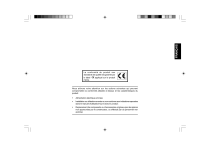
Lien public mis à jour
Le lien public vers votre chat a été mis à jour.